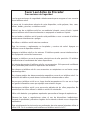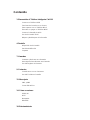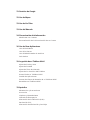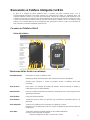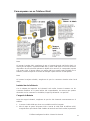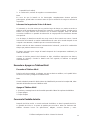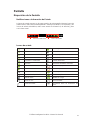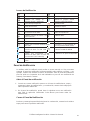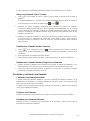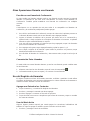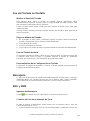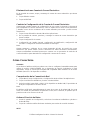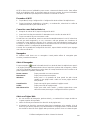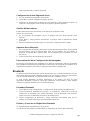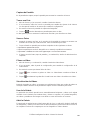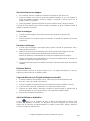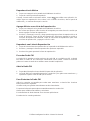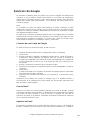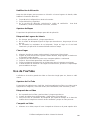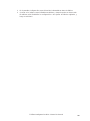Caterpillar Série CAT B10 Instrucciones de operación
- Categoría
- Teléfonos móviles
- Tipo
- Instrucciones de operación

Teléfono Inteligente
Cat®
B10
Manual de Usuario

Favor Leer Antes de Proceder
Precauciones de Seguridad
Lea las precauciones de seguridad cuidadosamente para asegurar el uso correcto
de su teléfono móvil.
A pesar de la naturaleza robusta de este dispositivo, evite golpear, tirar, caer,
triturar, doblar y pinchar, su teléfono móvil.
Evite el uso de su teléfono móvil en un ambiente húmedo, como el baño. Impida
que su teléfono móvil intencionalmente se empapado o lavado en líquido.
No encienda su teléfono móvil cuando está prohibido su uso o cuando el teléfono
pueda causar interferencia o peligro.
No utilice su teléfono móvil mientras conduce.
Siga las normas y reglamentos en hospitales y centros de salud. Apague su
teléfono cerca de aparatos médicos.
Apague su teléfono móvil en los aviones. El teléfono puede causar interferencias a
los equipos de control de la aeronave.
Apague su teléfono cerca de aparatos electrónicos de alta precisión. El teléfono
puede afectar el rendimiento de estos dispositivos.
No intente desmontar el teléfono móvil o sus accesorios. Sólo personal cualificado
es el permitido para servicio o reparación del teléfono.
No coloque su teléfono móvil o sus accesorios en recipientes con un fuerte campo
electromagnético.
No coloque medios de almacenamiento magnético cerca de su teléfono móvil. La
radiación del teléfono puede borrar la información almacenada en ellos.
No ponga su teléfono móvil en un lugar de alta temperatura ni lo use en un lugar
con gases inflamables como por ejemplo una estación de gas.
Mantenga su teléfono móvil y sus accesorios alejados de los niños pequeños. No
permita que los niños utilicen su teléfono móvil sin orientación.
Utilice sólo baterías y cargadores aprobados para evitar el riesgo de explosiones.
Observe las leyes o regulaciones sobre el uso de dispositivos inalámbricos.
Respete la privacidad y derechos legales de los demás cuando use su dispositivo
inalámbrico.
Siga estrictamente las instrucciones pertinentes de este manual mientras utiliza el
cable USB. De lo contrario podría dañarse el teléfono móvil o la PC.

Aviso legal
© 2012 Caterpillar
CAT, CATERPILLAR, sus respectivos logotipos, "Amarillo Caterpillar," "Caterpillar corporativa
amarillo, "son marcas registradas de Caterpillar así como empresas e identidad de producto
utilizados aquí y no puede utilizarse sin permiso.
Ninguna parte de este documento puede ser reproducida o transmitida en cualquier forma o por
cualquier medio sin el previo consentimiento por escrito de Caterpillar Inc.
El producto descrito en este manual puede incluir software con derechos de autor y posibles
licenciantes. Los clientes no podrán de ninguna manera reproducir, distribuir, modificar,
descompilar, desmontar, descifrar, extraer, realizar ingeniería inversa, arrendar, asignar o
sublicenciar dicho software o hardware, a menos que tales restricciones están prohibidas por las
leyes aplicables o tales acciones son aprobadas por los respectivos titulares de derechos de autor
bajo licencias.
Aviso
Algunas de las características del producto y sus accesorios descritos dependen del software instalado,
capacidades y configuraciones de red local y no pueden activarse o pueden estar limitados por los
operadores de red local o proveedores de red. Así, las descripciones aquí pueden no coincidir
exactamente con el producto o sus accesorios que compra.
El fabricante se reserva el derecho de cambiar o modificar cualquier información o especificaciones
contenidas en este manual sin previo aviso ni obligación.
El fabricante no es responsable de la legitimidad y calidad de los productos que puede subir o
descargar a través de este teléfono móvil, incluyendo pero no limitado al texto, imágenes, música,
películas y no integrados en el software con protección de derechos de autor. Las posibles
consecuencias derivadas de la instalación o el uso de los productos anteriores en este teléfono móvil
correrán por su cuenta.
NINGUNA GARANTÍA
El contenido de este manual se proporciona "tal cual". Excepto según se requiera por las leyes
aplicables, no se hacen garantías de ningún tipo, sea expresa o implícita, no incluyendo pero no
limitado a, las garantías implícitas de comerciabilidad e idoneidad para un propósito en
particular, en relación con la exactitud, fiabilidad o contenido de este manual.
En la máxima medida permitida por la ley aplicable, en ningún caso el fabricante será
responsable de ningún daño especial, incidental, indirecto o consecuente, o la pérdida de
beneficios, negocios, ingresos, datos, buena voluntad o ahorros anticipados.
Importación y exportación
Los clientes deberán cumplir con todas las leyes y reglamentos aplicables de exportación o
importación y obtendrán todos los permisos gubernamentales necesarios y licencias para
exportar, reexportar o importar el producto mencionado en este manual, incluyendo el software
y los datos técnicos en él.

Contenido
1. Bienvenidos al Teléfono Inteligente Cat B10
Conozca su Teléfono Móvil
Funciones de las teclas a su alcance
Para empezar con su Teléfono Móvil
Encender o apagar su Teléfono Móvil
Conozca la Pantalla de Inicio
Uso de la Pantalla Táctil
Bloqueo y Desbloqueo de la Pantalla
4. Pantalla
Disposición de la Pantalla
Panel de Notificación
Carpetas
7. Llamadas
Contestar y Rechazar una Llamada
Otras Operaciones Durante una Llamada
Uso del Registro de Llamada
9. Contactos
Comunicarse con sus Contactos
Uso del Teclado en Pantalla
12. Mensajería
SMS y MMS
Correo Electrónico
14. Cómo conectarse
GPRS/3G
Wi-Fi
Navegador
Bluetooth
18. Entretenimiento

21. Servicios de Google
22. Uso de Mapas
23. Uso de YouTube
23. Uso del Mercado
24. Sincronización de la Información
Administrar sus Cuentas
Personalización de la Sincronización de su Cuenta
26. Uso de Otras Aplicaciones
Uso del Calendario
Uso de la Alarma
Uso del Administrador de Archivos
Calculadora
29. La gestión de su Teléfono Móvil
Ajuste de Fecha y Hora
Ajuste de Pantalla
Ajuste del Tono de Llamada
Ajuste de los Servicios del Teléfono
Protección de su Teléfono Móvil
Gestión de Aplicaciones
Formas de Liberar la Memoria de su Teléfono Móvil
Restablecer el Teléfono Móvil
33. Apéndice
Advertencias y Precauciones
Accesorios
Limpieza y Mantenimiento
Llamada de Emergencia
Información de Certificación (SAR)
Declaración FCC
Información de Eliminación y Reciclaje


Teléfono Inteligente Cat B10 – Manual de Usuario
1
Bienvenidos al Teléfono Inteligente Cat B10.
El B10 es a prueba de agua estándar IPX7, a prueba de polvo estándar IP6X y es lo
suficientemente resistente como para soportar una caída de1,5 M sobre una superficie dura. Sin
embargo también cuenta con un panel de control táctil a través de excelente cristal resistente a los
arañazos y funciona con Android, ofreciendo aplicaciones de la suite de Google, incluido el acceso
a miles de aplicaciones Android a través del Mercado Android. Además de ser un teléfono móvil
robusto, con el podrá disfrutar de la navegación web, mensajería, música y más con su batería de
alta capacidad y memoria ampliable hasta 32 Gb.
Conozca su Teléfono Móvil
Vista del teléfono
CARACTERISTICAS FRONTALES CARACTERISTICAS TRASERAS
1
2
3 4
5
16
17
1
S
ensor de proximidad
6
2
Parlante
3
Audífono
4
Encendido/Apagado
15
5
Cámara frontal
6
V
olumen
7
Botón atrás
8
Botón finalizar
9
Botón inicio
10
Micrófono
11
Botón enviar
12
Botón búsqueda
13
Botón Menú
14 Linterna
15 Puerto
USB
16
Cámara trasera
17 Linterna
18
Parlante
19
Botón de cámara
14
19
13 11 12 10 9
8
7
18
Funciones de las teclas a su alcance
Encendido/dormir Pulsar para encender su teléfono móvil.
Mantenga pulsado este botón para abrir el Menú de opciones del teléfono.
Presione para bloquear o activar la pantalla cuando el teléfono móvil está
encendido.
Tecla de Envío Pulse para ir a la Pantalla de registro de llamada. Presione durante un tiempo, y
suelte para marcar la última llamada.
Botón de inicio Pulse en cualquier momento para mostrar la Pantalla de Inicio. Pulse largo para las
aplicaciones recientes.
Tecla Finalizar Pulse para finalizar llamada.
Tecla de Menú Toque para abrir un menú con opciones que se refieren a la pantalla actual o a la
aplicación.
Tecla Búsqueda Toque en la Pantalla de Inicio y busque en el teléfono y la web.
Durante el uso de aplicaciones, abre un cuadro de búsqueda para buscar dentro de
la aplicación.
Tecla Atrás Toque para mostrar la pantalla anterior en que estaba trabajando.
Use para cerrar el teclado en pantalla.

Teléfono Inteligente Cat B10 – Manual de Usuario
2
Para empezar con su Teléfono Móvil
Nota:
Al insertar la tarjeta SIM, asegúrese de que el contacto dorado esté hacia abajo. La
ranura para la tarjeta 1 soporta WCDMA (3G) y redes GSM (esta es la única ranura en
dispositivos de una sola SIM) mientras la tarjeta de la ranura 2 (si corresponde) soporta
sólo redes GSM. Si desea utilizar una tarjeta SIM que soporte redes WCDMA en su
teléfono, inserte la tarjeta en la ranura de la tarjeta 1 para servicios de red óptimos.
Nota:
Al insertar la tarjeta microSD, asegúrese de que los contactos dorados miren hacia
abajo.
Instalación de la Batería
Con la etiqueta de impresión de la batería hacia arriba, inserte el extremo con los
contactos metálicos en la parte inferior del compartimento, de manera que queden
alineados con los contactos en el teléfono, luego baje la batería a su posición.
Carga de la Batería
Antes de cargar la batería, asegúrese de que ha sido insertada correctamente en el
teléfono.
1. Conecte el cable USB que viene con su teléfono móvil al cargador.
2. Abra la tapa de goma del puerto USB. Conecte el cable USB al teléfono móvil,
asegurándose que símbolo USB símbolo del enchufe está hacia arriba (suponiendo

Teléfono Inteligente Cat B10 – Manual de Usuario
3
la pantalla hacia arriba).
3. A continuación, enchufe el cargador a un tomacorriente.
Nota:
En caso de que la batería se ha descargado completamente durante períodos
prolongados, puede haber un retraso antes de que la animación de carga se muestre en
la pantalla.
Información Importante Sobre la Batería
Si la batería no ha sido usada por un período largo de tiempo, no puede encender su
teléfono móvil inmediatamente después de comenzar a cargar la batería. Permita que la
batería se cargue durante unos minutos con el teléfono apagado antes de intentar
encender el teléfono. La pantalla de animación de carga puede no visualizarse durante
este período.
Con el tiempo, la batería no tendrá una carga como lo hizo cuando era nueva. Cuando
la duración de la batería se vuelve notablemente más corta de lo normal después de ser
cargada correctamente, cámbiela por otra nueva del mismo tipo.
Utilizar servicios de datos aumenta la demanda de la batería y reducirá la cantidad de
tiempo que puede mantener una carga.
El tiempo necesario para cargar la batería depende de la temperatura ambiental y la
edad de la batería.
Cuando el nivel de potencia de la batería es bajo, el teléfono reproduce una alerta y
muestra un mensaje. Cuando la batería está casi agotada, el teléfono se apagará
automáticamente.
Encender o Apagar su Teléfono Móvil
Encender el Teléfono Móvil
Pulse la tecla de encendido. La primera vez que encienda su teléfono, se le pedirá iniciar
sesión en su cuenta y configurar su teléfono móvil.
Nota:
Si está activada la protección (PIN) número de identificación personal en la tarjeta SIM, debe
introducir el PIN antes de usar el teléfono móvil.
Apagar el Teléfono Móvil
1. Presione y sostenga la tecla de Encendido para abrir el Menú de opciones del teléfono.
2. Toque Apagar.
3. Toque Aceptar.
Conozca la Pantalla de Inicio
Después de iniciar sesión, o cuando encienda el teléfono, se abre la pantalla de inicio.
La pantalla de inicio es su punto de partida para acceder a todas las funciones del
teléfono. Muestra iconos de aplicaciones, widgets, accesos directos y otras

Teléfono Inteligente Cat B10 – Manual de Usuario
4
características. Puede personalizar la pantalla de inicio con un papel tapiz diferente y
mostrar los elementos que desee.
La pantalla de inicio también tiene el icono de Menú de Aplicaciones toca esto para
ver y ejecutar aplicaciones instaladas (aplicaciones).
Uso de la Pantalla Táctil
Acciones de la Pantalla Táctil
Toque: Tocar con la punta del dedo para seleccionar un elemento, confirmar una
selección o iniciar una aplicación.
Pulse y mantenga pulsado: toque un elemento con la yema del dedo y continúe
presionando hacia abajo hasta que responda el teléfono móvil. Por ejemplo, para abrir
el menú de opciones de la pantalla activa, toque la pantalla táctil y mantenga
presionado hasta que aparezca el menú.
Golpe fuerte: Mueva el dedo por la pantalla vertical u horizontalmente. Por ejemplo,
pase de izquierda o derecha para cambiar entre imágenes.
Arrastre: Presione y sostenga el elemento deseado con el dedo. Arrastre el elemento a
cualquier parte de la pantalla. Puede arrastrar un icono para mover o eliminar.
Rotar la pantalla del Teléfono Móvil
La orientación de la mayoría de las pantallas girará con el teléfono como usted la rote
de vertical a lateralmente y hacia atrás.
Bloqueo y Desbloqueo de la Pantalla
Bloquear la Pantalla
Cuando su teléfono móvil está encendido, pulse la tecla de Poder para bloquear la
pantalla. Cuando la pantalla está bloqueada, puede recibir mensajes y llamadas.
Si deja tu teléfono móvil sin perturbar durante un tiempo, la pantalla se bloqueará
automáticamente.
Desbloquear la Pantalla
Presione la tecla de Poder para activar la pantalla. A continuación, arrastre el icono
de candado de izquierda a derecha para desbloquear la pantalla.
Nota:
Si ha configurado un patrón de desbloqueo de pantalla, se le pedirá dibujar el patrón
en la pantalla para desbloquearla.

Teléfono Inteligente Cat B10 – Manual de Usuario
5
Pantalla
Disposición de la Pantalla
Notificaciones e Información de Estado
La barra de estado aparece en la parte superior de cada pantalla. Muestra iconos de
notificaciones, tales como llamada perdida o mensajes recibidos (a la izquierda) y los
iconos de estado del teléfono, tales como estado de la batería (a la derecha), junto
con la hora actual.
Iconos de notificación I
conos de estado
Iconos de estado
Conectado a red móvil
GPRS
R
oaming
GPRS en uso
Sin señal
Conectado
a red móvil
EDGE
No hay tarjeta SIM
instalada
EDGE en
uso
Modo de Vibración
Conectado a red móvil3G
Timbre
silenciado
3Gen uso
Micrófono del teléfono silenciado
Intensidad señal de la red móvil
Batería muy baja
Conectado
a red
Wi-Fi
Batería baja
Bluetooth encendido
Batería parcialmente llena
Conectado a dispositivo Bluetooth
Batería completa
Modo de avión
Batería en carga
Alarma en uso
GPS encendido
Altavoz encendido
Recibiendo datos de localización del
GP
S

Teléfono Inteligente Cat B10 – Manual de Usuario
6
Iconos de Notificación
Nuevo mensaje Gmail
Más
notificaciones
Nuevo mensaje de texto o multimedia
Llamada en
progreso
Problema con entrega de
mensajes de texto o multimedia
Llamada en progreso usando
dispositivo audífono Blue
t
oo
t
h
Nuevo mensaje Google Talk
Llamada perdida
Correo de voz nuevo
Llamada en espera
Próximo evento
Transferencia de llamada encendida
La sincronización de datos
Música en reproducción
Problema con inicio de sesión o con
la sincronización
Subiendo
datos
Tarjeta SD o USB llena
Descargando
datos
Una red Wi-Fi abierta está disponible
Descarga
finalizada
Teléfono está conectado mediante un
cable USB
Conectado
a,
o desconectado
de
una red privada virtual (VPN)
Teléfono está compartiendo su
conexión de datos vía USB (USB
tethering)
Uso del portador de datos se
acerca o excede el umbral
Teléfono está compartiendo su
conexión de datos como un punto
de acceso Wi-Fi (Wi-Fi tethering)
Actualización de Aplicación disponible
Teléfono está anclado en múltiples
formas
Actualización de sistema disponible
Panel de Notificación
Su teléfono móvil le notificará cuando recibe un nuevo mensaje o si hay un evento
entrante. El panel de notificación le informa también sobre alarmas y ajustes — por
ejemplo, cuando está activado el desvío de llamadas. Abra el panel de notificación
para ver quién es el operador de la red inalámbrica o para ver una notificación de
mensaje, recordatorio o evento.
Abrir el Panel de notificación
1. Cuando una nueva notificación aparece en la barra de notificaciones, toque y
mantenga la barra de notificaciones y a continuación, arrastre hacia abajo para
abrir el panel de notificación.
2. En el panel de notificación, puede hacer lo siguiente: tocar una notificación
para abrir la aplicación relacionada. Pulse Borrar para borrar todas las
notificaciones.
Cerrar el Panel de Notificación
Presione y sostenga la parte inferior del panel. A continuación, arrastre hacia arriba o
toque para cerrar el panel de notificación.

Teléfono Inteligente Cat B10 – Manual de Usuario
7
Agregar un nuevo elemento de pantalla
1. Presione y sostenga un área en blanco en la Pantalla de Inicio hasta que se
visualice Agregar al Menú de la Pantalla de Inicio.
2. Presione y sostenga un elemento en la bandeja de aplicaciones para agregar a la
Pantalla de Inicio.
Mover un Elemento de la Pantalla
1. Presione y sostenga un icono en la Pantalla de Inicio hasta que el icono se
expanda en tamaño y el teléfono vibra.
2. Sin levantar el dedo, arrastre el icono a la posición deseada en la pantalla y luego
suéltelo. Nota: debe haber suficiente espacio para que el icono de ajuste.
Eliminación de un Elemento de la Pantalla
1. Presione y sostenga un icono en la Pantalla de Inicio hasta que el icono se
expanda y vibra el teléfono móvil. El icono de la papelera aparece en la parte
inferior de la pantalla.
2. Sin levantar el dedo, arrastre el elemento a la papelera.
3. Cuando el elemento se vuelve rojo, suelte el dedo para quitar de la Pantalla de
Inicio.
Widgets
Un widget le permite obtener una vista previa o utilizar una aplicación. Puede colocar
widgets en la pantalla de inicio como iconos o ventanas de vista previa. Varios
widgets están instalados en el teléfono por defecto. Más widgets pueden
descargarse desde el Mercado Android. Para agregar un widget a una de las
pantallas:
1. Presione y sostenga un área en blanco en la pantalla.
2. En el menú que se muestra, seleccione Widgets.
3. Toque el widget deseado.
Carpetas
Creación de una Carpeta
1. Presione y sostenga la pantalla para abrir el menú Agregar a la Pantalla de Inicio y
seleccione Carpetas.
2. Elija uno de varios tipos de carpeta para crear una carpeta de ese tipo.
3. Toque una carpeta para abrirla. Cuando se abre la carpeta, toque el icono derecho
superior o la tecla Atrás para cerrarlo.
Cambiar el Nombre de una Carpeta
1. Toque una carpeta para abrirla. Luego presione y sostenga la barra de título de la
carpeta para abrir el cuadro de diálogo Cambiar el nombre de una Carpeta.
2. Introduzca el nuevo nombre de la carpeta y luego presione Aceptar.

Teléfono Inteligente Cat B10 – Manual de Usuario
8
Cambio del Papel Tapiz
1. En la Pantalla de Inicio, presione largo y luego presione Papel Tapiz.
2. Toque Galería para seleccionar una imagen y establecer como papel tapiz.
3. Toque Papel Tapiz Animado para seleccionar una imagen y establecer como papel
tapiz.
4. Toque Papel Tapiz para seleccionar una imagen y establecer como papel tapiz.
Utilizar la Tarjeta microSD como Almacenamiento Masivo USB
Para transferir toda tu música favorita y fotos desde el PC a la tarjeta microSD del
teléfono móvil, configure la tarjeta microSD como dispositivo de almacenamiento masivo
USB.
1. Conecte su teléfono móvil al PC con el cable USB. (La primera vez que haga esto, se
le pedirá instalar controladores en la PC a través del programa de instalación)
2. Toque Encender Almacenamiento USB en el cuadro de diálogo que se abre para
confirmar que desea transferir archivos. Su PC detectará la tarjeta microSD como un
disco extraíble. Ahora puede transferir archivos desde su PC a la tarjeta microSD del
teléfono.
El icono USB se muestra en la barra de Notificaciones para que usted pueda activar o
desactivar la conexión USB de almacenamiento.
Nota:
Mientras está activada la función de almacenamiento masivo USB, es posible que
algunas funciones no estén disponibles.
Llamadas
Hay varias formas de realizar una llamada telefónica. Puede marcar un número,
seleccione un número en su lista de contactos, en una página Web, o de un documento
que contiene un número de teléfono. Cuando este en una llamada, puede contestar
llamadas entrantes o enviarlas al buzón. También puede configurar llamadas de
conferencia con varios participantes.
Nota:
Si su teléfono es un dispositivo de Doble-SIM, y está en una llamada usando una tarjeta
SIM, la otra tarjeta SIM está fuera de servicio durante la duración de la llamada y no
puede utilizarlo para recibir otras llamadas.
Realizar una Llamada
Para realizar una llamada, puede utilizar la aplicación de teléfono, o seleccione un
número de Contactos o de Registro de llamada.
Cuando está en una llamada, puede pulsar el botón central de Inicio para regresar a la
Pantalla de Inicio y utilizar otras funciones. Para volver a la pantalla de llamada, arrastre
la barra de notificaciones hacia abajo y toque la llamada actual.
Nota:

Teléfono Inteligente Cat B10 – Manual de Usuario
9
Tenga cuidado de no bloquear el micrófono (debajo de la pantalla) con los dedos.
Hacer una Llamada con el Teclado
1. Toque en la Pantalla de Inicio o pulse la tecla verde de Enviar para mostrar el
teclado.
Si ya está trabajando con Contactos o Registro de llamada, toque la ficha de Teléfono.
O usted puede tocar el Menú de Aplicaciones y luego
2. Presione las teclas numéricas apropiadas para introducir el número de teléfono.
Consejo: Su teléfono móvil soporta la función de Marcación Inteligente, que es, cuando
toca los números en el teclado, el teléfono automáticamente busca entre sus contactos
y lista los resultados coincidentes basados en la precisión. Baje el teclado para ver las
posibles coincidencias.
3. Después de ingresar el número, o seleccionar el contacto, pulse la tecla verde enviar,
o si usted tiene un dispositivo de Doble-SIM, toque SIM1 o SIM 2 para iniciar la
llamada. Durante una llamada, toque el icono de Teclado Numérico para introducir
otros números.
Realizar una Llamada desde Contactos
1. Toque en la Pantalla de Inicio o luego Contactos para mostrar la lista de
contactos. Si ya está trabajando con Teclado o Registro de Llamadas, toque la ficha
Contactos.
2. En la lista, toque el contacto que desea llamar.
3. Toque Llamar y luego seleccione SIM1 o SIM 2 para marcar el número de teléfono.
Realizar una Llamada desde el Registro de Llamadas
1. Oprima >Teléfono >Registro de Llamadas para mostrar el registro de llamadas. Si ya
está trabajando con Contactos o Teclado, toque la ficha de Registro de Llamadas.
2. Toque el contacto que desea llamar. Sugerencia: Si usted toca y mantiene el registro
de entrada, se abrirá el menú de opciones.
Contestar y rechazar una llamada
Contestar una Llamada Entrante
Cuando recibe una llamada telefónica, se abre la pantalla de llamada entrante con el
Identificador de Llamadas y cualquier información adicional acerca de la persona que
llama que haya ingresado en Contactos.
Arrastre el icono de respuesta verde que aparece a la derecha, o pulse la tecla verde de
envío para contestar la llamada.
Finalizar una Llamada
Durante una llamada, toque Finalizar para colgar, o presione la tecla roja de Finalizar.
Rechazar una Llamada Entrante
Arrastre el icono de rechazar rojo que aparece a la izquierda o pulse la tecla roja de
Finalizar para rechazar la llamada.

Teléfono Inteligente Cat B10 – Manual de Usuario
10
Otras Operaciones Durante una Llamada
Para Hacer una Llamada de Conferencia
Si usted recibe una llamada mientras está en otra llamada, puede conectar la segunda
llamada a la llamada en que está. Esta característica se conoce como llamadas en
Conferencia. También puede establecer una llamada de conferencia con múltiples
usuarios.
Nota:
Comuníquese con su operador de red para saber si es compatible con llamadas de
conferencia y la cantidad de participantes puede agregar.
1. Para iniciar una llamada de Conferencia, marque el número de la primera persona en
la llamada. Mientras usted está en esa llamada, toque Agregar llamada.
2. Ingrese el número de teléfono de la persona que desea unir a la conversación y
oprima Enviar, o elegir a alguien de su Registro de Llamadas o Contactos. La primera
llamada se pone automáticamente en espera.
3. Una vez que haya conectado a la persona que haya agregado, toque Unir llamadas
para iniciar la llamada de Conferencia.
4. Para agregar más gente, toque Agregar llamada y repita los pasos 2 y 3.
5. Para colgar a alguien de la llamada o para hablar en privado a una persona, toque
Administrar llamada de Conferencia.
6. Para finalizar la llamada de Conferencia y desconectar todos, toque la tecla roja de
fin.
Conmutación Entre Llamadas
Si usted recibe una nueva llamada mientras ya está en una llamada, puede cambiar entre
las dos llamadas.
1. Mientras usted está en dos llamadas, toque el icono de Intercambiar .
2. La llamada actual se pone en espera y se conecta a la otra llamada.
Uso del Registro de Llamadas
El registro contiene una lista de llamadas marcadas, recibidas o perdidas. Puede utilizar
el registro de llamadas para encontrar rápidamente un número llamado recientemente o
añadir un número entrante a tu lista de contactos.
Agregar una Entrada a los Contactos
1. Toque Contactos y, a continuación Registro de Llamadas.
2. Presione y sostenga la entrada que desea agregar.
3. Presione Agregar a contactos en el menú de opciones.
4. Toque Guardar como nuevo o desplácese por la lista de contactos y toque un nombre
de contacto existente.
Uso del Modo Avión
Algunos lugares pueden requerir que usted apague las conexiones inalámbricas del
teléfono. En lugar de apagar su teléfono, puede colocarlo en Modo Avión.
1. Presione y sostenga la tecla de encendido.

Teléfono Inteligente Cat B10 – Manual de Usuario
11
2. Toque el Modo Avión en el menú de opciones.
O mediante la aplicación de Configuraciones, acceder al menú de Redes Inalámbricas
para encender Modo Avión.
Contactos
La aplicación de Contactos le permite guardar y administrar información como números
telefónicos y direcciones de los contactos. Después de guardar la información de contacto
en su teléfono móvil, le proporciona un acceso fácil a la gente con quien desea
comunicarse.
Abrir la Aplicación de Contactos
Si usted tiene un teléfono móvil nuevo y aún no ha agregado ningún contacto, Contactos
le muestra un mensaje con sugerencias sobre cómo comenzar a agregar contactos a su
teléfono móvil.
1. Desde el Menú de Aplicaciones, seleccione Contactos.
2. Toque el icono del Teléfono o pulse la tecla verde de Enviar y a continuación toque la
ficha contactos.
Todos los contactos se muestran en orden alfabético en una lista desplazable.
Importar Contactos Desde una Tarjeta SIM
Cuando se abre la aplicación de Contactos por primera vez, se le pedirá si desea importar
contactos de la tarjeta SIM al teléfono. Seleccione Aceptar para importar los contactos, o
Cancelar para importarlos más adelante.
1. En la lista de contactos, oprima Menú y, a continuación Importar/Exportar.
2. Toque Importar de tarjeta SIM. Seleccione el estilo de importación y espere a que el
contenido de la tarjeta SIM se cargue.
3. Seleccione la casilla de verificación del contacto que desea importar. O seleccione
todos los contactos.
4. Toque Sí para agregar el contacto.
Agregar un Contacto
1. En la lista de contactos, pulse Menú y luego Nuevo contacto.
Sugerencia: En la lista de contactos, puede tocar + para agregar un nuevo contacto.
2. Seleccione el Teléfono o tarjeta SIM en que desee guardar el contacto.
3. Ingrese el nombre del contacto y luego agregar cualquier información detallada, como
número de teléfono o dirección.
4. Cuando haya terminado, toque Guardar para guardar la información de contacto.
Agregar un Contacto a sus Favoritos
Para agregar un contacto a sus favoritos, puede hacer lo siguiente mientras está en la
lista de contactos:
1. Presione y sostenga el contacto que desea agregar a Favoritos. Luego presione
Agregar a Favoritos.

Teléfono Inteligente Cat B10 – Manual de Usuario
12
2. Toque un contacto y luego la estrella a la derecha del nombre del contacto. La estrella
se vuelve dorada.
Buscar un Contacto
1. En la lista de contactos, pulse Menú y luego toque Buscar.
Sugerencia: En la lista de contactos, también puede tocar la tecla de búsqueda para
buscar un contacto.
2. Ingrese el nombre del contacto que está buscando. Mientras escribe, contactos con
nombres coincidentes aparecen debajo del cuadro de búsqueda.
Editar un Contacto
Siempre puede realizar cambios en la información que tenga almacenada para un
contacto.
1. En la lista de contactos, mantenga presionado el contacto cuyos detalles desea editar
y luego toque Editar contacto en el menú de opciones.
También puede pulsar Menú y luego presione Editar contacto mientras ve los detalles
de un contacto.
2. Toque una categoría de información de contacto, como nombre del contacto, número
de teléfono o dirección de correo electrónico, para entrar ese tipo de información
acerca de su contacto.
3. Realice los cambios deseados en la información de contacto y luego toque Guardar.
Para cancelar todos los cambios realizados en la información de contacto, presione
Cancelar.
Comunicarse con sus Contactos
Desde las fichas Contactos o Favoritos, rápidamente puede llamar o enviar un mensaje
multimedia (MMS) o texto (SMS) al número de teléfono de un contacto predeterminado.
También puede abrir detalles para ver una lista de todas las maneras que usted puede
comunicarse con ese contacto. Esta sección describe cómo comunicarse con un contacto
al ver su lista de contactos.
Conexión a través del Contacto Rápido por Android
1. Toque la imagen o el marco del contacto (si no ha asignado una imagen al contacto)
para abrir el Contacto Rápido por Android.
2. Toque el icono de la manera que desea comunicarse con el contacto.
Nota:
Los iconos disponibles dependen de la información que tiene para el contacto y las
aplicaciones y las cuentas del teléfono móvil.
Comunicarse con un Contacto
1. En la lista de Contactos, toque el contacto al que desea comunicarse.
2. En la pantalla de detalles del contacto, toque Mensaje o Registro de Llamadas para
enviar mensajes o realizar una llamada.
Eliminar un Contacto
1. En la lista de contactos, pulse y mantenga pulsado el contacto que desea eliminar y, a
continuación, toque Eliminar contacto en el menú de opciones.
2. Presione Aceptar para confirmar que desea eliminar el contacto.

Teléfono Inteligente Cat B10 – Manual de Usuario
13
Uso del Teclado en Pantalla
Mostrar el Panel del Teclado
Para ingresar texto, utilice el teclado en pantalla. Algunas aplicaciones abren
automáticamente el teclado. En otros, toque un campo de texto para abrir el teclado. Para
abrir el teclado, usted puede hacer lo siguiente:
Toque el espacio donde desea escribir texto para mostrar el teclado. Pulse Atrás para
ocultar el teclado.
Consejo: Pulse y mantenga pulsado el espacio donde suele escribir su texto para abrir el
menú de opciones.
Elegir un Método de Entrada
1. En la pantalla de texto, pulse y mantenga pulsado el espacio donde normalmente
escribe su texto hasta que se muestre el menú Editar texto.
2. Toque Método de entrada.
3. Seleccione el método de entrada.
4. Toque otra vez el campo de texto; el panel del teclado se mostrará automáticamente.
Uso del Teclado Android
Si encuentra el teclado incómodo o difícil de usar, úselo en forma de Teclado Paisaje, gire
su teléfono móvil hacia los lados. La pantalla mostrará el teclado en orientación
horizontal, que le proporciona una distribución de teclado más amplia.
Personalización de la Configuración de Teclado
Toque Menú >Configuraciones>Idioma y Teclado > Teclado Android para personalizar la
Configuración del teclado Android.
Mensajería
La aplicación de Mensajería le permite intercambiar mensajes de texto (SMS) y mensajes
multimedia (MMS) con cualquier persona que use un teléfono SMS o MMS compatible.
Con la aplicación de correo electrónico puede leer y enviar correos electrónicos.
SMS y MMS
Apertura de Mensajería
Toque en la Pantalla de Inicio o Mensajería en el Menú de Aplicaciones.
Creación y Envío de un Mensaje de Texto
Se abre la ventana de Mensajería, donde puede crear un mensaje nuevo o abrir una
cadena de mensajes en curso.
1. Toque Mensaje nuevo para iniciar un nuevo mensaje texto o multimedia o toque una

Teléfono Inteligente Cat B10 – Manual de Usuario
14
cadena de mensajes existentes para abrirla.
2. Escriba un número de teléfono en el campo A, o pulse + para seleccionar un contacto
de Contactos. Cuando se introduce el número de teléfono, aparecen contactos que
coinciden. Puede tocar un destinatario sugerido o continuar ingresando el número de
teléfono.
3. Toque el cuadro de composición de texto para comenzar a ingresar el mensaje. Si
pulsa mientras crea un mensaje, se guarda como un borrador en la lista de
mensajes. Presione el mensaje para volver a componerlo.
4. Una vez que haya terminado, toque Enviar (si es Doble SIM seleccione SIM1 o SIM2).
Se abre la lista de mensajes, y su nombre aparece en la lista, seguida por el mensaje
que usted acaba de enviar.
Las respuestas aparecen en la ventana. Al ver y enviar mensajes adicionales, se crea una
cadena de mensajes.
Creación y Envío de un Mensaje Multimedia
1. En la pantalla de mensajería, toque Nuevo mensaje.
2. Escriba un número de teléfono en el campo A, o pulse + para seleccionar un contacto
de Contactos.
3. Toque el cuadro de composición de texto para comenzar a ingresar el mensaje.
4. Toque el menú para mostrar el panel de opciones, presione Agregar tema (si es
necesario) para agregar el asunto del mensaje. El teléfono móvil está ahora en modo
de mensaje multimedia.
5. Toque Menú y toque Adjuntar para abrir un menú donde se puede tocar el tipo de
archivo multimedia para adjuntar al mensaje.
6. Cuando esté listo para ser enviado el mensaje, toque Enviar MMS (si es Doble SIM
seleccione SIM1 o SIM2).
Apertura y Visualización de un Mensaje Multimedia
1. En la lista de mensajes, toque la cadena de mensajes para abrirla.
2. Toque el mensaje multimedia para ver el mensaje.
3. Deslice el dedo hacia arriba o hacia abajo para ver la diapositiva anterior o siguiente.
Responder a un Mensaje
1. En la lista de mensajes, toque un texto o una cadena de mensajes multimedia para
abrirla.
2. Toque el cuadro de texto para redactar su mensaje, toque Enviar (si es Doble SIM
seleccione SIM1 o SIM2).
Personalización de la Configuración de Mensaje
En la lista de mensajes, toque Menú y luego Configuración para personalizar las
configuraciones de mensajes.
Correo Electrónico
El teléfono móvil pone correo electrónico a su alcance. Mediante su aplicación de Correo
Electrónico, puede configurarlo para los servicios de correo electrónico más populares. Se
conocen estos tipos de cuentas de correo como POP3 o IMAP.

Teléfono Inteligente Cat B10 – Manual de Usuario
15
Adición de una Cuenta de Correo Electrónico
Cuando se utiliza la aplicación de correo electrónico por primera vez, debe configurar su
cuenta de correo electrónico. El Asistente de configuración de correo electrónico ayuda a
configurar su cuenta para muchos sistemas de correo electrónico conocidos, para que
pueda leer y trabajar con el mismo correo electrónico que lo hace en un computador con
navegador web, o con otra aplicación de correo electrónico.
1. Toque Correo Electrónico desde el Menú de Aplicaciones.
2. Para personalizar la configuración de correo electrónico, responda a las instrucciones
en pantalla y luego presione Siguiente. O toque Configuración Manual si desea
configurar el servidor de correo usted mismo. Nota: Si toca Configuración Manual,
póngase en contacto con su proveedor de servicios de correo electrónico para los
parámetros necesarios para su cuenta, si no conoce los que son.
3. Ingrese el nombre de su cuenta y el nombre que desea que otras personas puedan
ver cuando reciben un correo electrónico suyo.
4. Toque Hecho. El teléfono móvil inicia sus mensajes de correo electrónico desde su
cuenta de correo electrónico en la web y empieza a utilizar el teléfono para enviar y
recibir mensajes. Después de la configuración inicial, su aplicación de correo
electrónico se abre para mostrar el contenido de la Bandeja de Entrada.
Agregar Otras Cuentas de Correo Electrónico
1. Después de crear su cuenta de correo electrónico inicial, presione Menú en la
pantalla de la Bandeja de Entrada y luego toque Cuentas para acceder a la pantalla
de cuentas.
2. Presione Menú en la pantalla de cuentas y luego presione Agregar cuenta para crear
otra cuenta de correo electrónico.
Consejo: Cuando se agrega una cuenta de correo electrónico posterior, también puede
seleccionar la opción de utilizar la nueva cuenta para enviar todos los mensajes salientes.
Ver un Mensaje de Correo Electrónico
1. En la pantalla de cuentas, toque la cuenta de correo electrónico que desea utilizar.
2. Acceda a una carpeta y luego al mensaje que desea ver.
Creación y Envío de un Mensaje de Correo Electrónico
1. En la pantalla de cuentas, toque la cuenta de correo electrónico que desea utilizar.
2. En la pantalla de la Bandeja de Entrada, pulse Menú y luego presione Componer en
el panel de opciones.
3. En el campo Para, escriba el nombre o la dirección de correo electrónico.
4. Escriba el asunto y el correo electrónico. Para enviar un archivo adjunto con el
mensaje, pulse Menú, toque Agregar archivo adjunto.
5. Cuando haya terminado, presione Enviar. Si no estás listo, pulse Guardar como
borrador. Presionando también guardará el mensaje como borrador.
Responder a un Mensaje de Correo Electrónico
1. En la pantalla de cuentas, toque la cuenta de correo electrónico que desea utilizar.
2. Toque el mensaje de correo electrónico que desea ver y responder.
3. Toque Responder o Responder a todos para responder al mensaje de correo
electrónico.

Teléfono Inteligente Cat B10 – Manual de Usuario
16
Eliminación de una Cuenta de Correo Electrónico
En la pantalla de cuentas, toque y mantenga la cuenta de correo electrónico que desea
eliminar.
1. Toque Eliminar cuenta.
2. Toque ACEPTAR.
Cambiar la Configuración de la Cuenta de Correo Electrónico
Usted puede cambiar ajustes de configuración de una cuenta, incluyendo la frecuencia
para comprobar los correos electrónicos, cómo se notifica de un nuevo correo electrónico
y detalles acerca de los servidores de la cuenta utilizados para enviar y recibir correos
electrónicos.
1. Toque Correo Electrónico desde el Menú de Aplicaciones.
2. En la pantalla de cuentas, presione y sostenga la cuenta de correo electrónico que
desee cambiar.
3. Toque Configuración de cuenta.
4. Configuración de Cambio General, configuración de Notificación, configuración del
Servidor o configuración de Almacenamiento de mensajes.
Nota:
Ajustes entrantes y salientes de su cuenta dependen del tipo de servicio de correo
electrónico que posea: IMAP o POP3. Introduzca los datos necesarios manualmente,
aunque normalmente necesitará ponerse en contacto con su proveedor de servicios de
correo electrónico para determinar la configuración correcta de la cuenta.
Cómo Conectarse
GPRS/3G
Al encender el teléfono móvil por primera vez, éste se configurará automáticamente para
utilizar el servicio GPRS/3G/EDGE de su proveedor de servicio inalámbrico (si está
disponible). Tenga en cuenta que la tarjeta SIM compatible debe insertarse en la ranura
WCDMA (ranura 1 si el dispositivo es doble).
Comprobación de la Conexión de Red
1. Toque Menú, luego Configuración o Configuración desde el Menú de Aplicaciones.
2. Toque Conexiones Inalámbricas y Redes > Redes Móviles.
3. Seleccione SIM, luego SIM1 o SIM2. (Si el dispositivo es Doble SIM). Toque Modo de
Red para comprobar la conexión de red.
Nota:
El teléfono móvil leerá automáticamente el punto de acceso de la tarjeta SIM. Por esta
razón, no cambie los parámetros del punto de acceso; de lo contrario, es posible que no
pueda acceder a los recursos de la red.
Activar el Servicio de Datos
4. Desde la pantalla de Configuración, seleccione Conexiones Inalámbricas y Redes >
Redes Móviles.
5. Toque la casilla de verificación Datos Activados para activar la conexión de datos.
Wi-Fi

Teléfono Inteligente Cat B10 – Manual de Usuario
17
Wi-Fi le ofrece acceso inalámbrico para acceso a Internet de banda ancha. Para utilizar
Wi-Fi en el teléfono móvil, es necesario tener un acceso a puntos de acceso inalámbrico
(hotspots). Obstáculos que bloqueen la señal Wi-Fi reducirán su fuerza.
Encender el Wi-Fi
1. Toque Menú, luego Configuración o Configuración desde el Menú de Aplicaciones.
2. Toque Conexiones Inalámbricas y Redes y a continuación, seleccione la casilla de
verificación de Wi-Fi para activar Wi-Fi.
Conexión a una Red Inalámbrica
1. Después de activar Wi-Fi, toque Configuración Wi-Fi.
2. Usted verá una lista de redes Wi-Fi detectadas en la sección de redes Wi-Fi.
3. Toque una red Wi-Fi para conectarse a ella.
Si selecciona una red abierta, usted se conectará automáticamente a la red. Si selecciona
una red que está asegurada y se va a conectar a ella por primera vez, introduzca la
contraseña y luego presione conectar. Si se conecta a una red inalámbrica segura que ya
ha usado, no se le pedirá que introduzca la contraseña otra vez a menos que restablezca
su teléfono móvil a su configuración predeterminada.
Consejo: En la pantalla de configuración de Wi-Fi, toque Añadir red Wi-Fi para agregar
una nueva red de Wi-Fi.
Navegador
El Teléfono móvil viene con un navegador. Usted puede utilizar el navegador para
acceder y examinar la Internet.
Abrir el Navegador
Toque navegador desde la Pantalla de Inicio o desde el Menú de Aplicaciones para ir
a la página principal predeterminada. Abra el menú de opciones del navegador y realice
una de las siguientes operaciones, pulse Menú. El campo de dirección URL se abre en la
parte superior de la pantalla, además de:
Nueva ventana: Toque para abrir una nueva ventana.
Marcadores: Toque para mostrar marcadores.
Windows: Pulse para ir a la pantalla de vista previa de web. Puede
cambiar a otra página web o abrir una nueva página web en
esta pantalla.
Actualización: Toque esta opción para actualizar la página actual.
Salida: Toque para salir de la página web.
Más información: Toque para abrir otros menús y realizar operaciones como
seleccionar texto, descargar o configuración de las opciones.
Abrir una Página Web
1. En una ventana del navegador, presione Menú y, a continuación el campo de URL en
la parte superior de la pantalla.
2. Utilice el teclado para introducir la dirección de la página web.
3. Al introducir la dirección, aparecerán direcciones semejantes en la pantalla. Si ve la
dirección que desea, tóquela y vaya directamente a esa página web o cuando termine
de escribir la dirección de la página web que desee, pulse el icono a la derecha para

Teléfono Inteligente Cat B10 – Manual de Usuario
18
abrir la página web o Ir desde el teclado.
Configuración de una Página de Inicio
1. En una ventana del navegador, pulse Menú.
2. Toque Más > Ajustes >Establecer página de inicio.
3. Introduzca la dirección de la página de inicio deseada y luego presione Aceptar. (O
seleccione Usar página actual si está en la página le gustaría guardar).
Gestión de Marcadores
Puede almacenar tantos marcadores como desee en su teléfono móvil.
Adición de un marcador
1. En una pantalla del navegador, vaya a la página web que desea guardar como
favorito.
2. Pulse Menú y luego presione Marcadores > Agregar. Abre la pantalla de Añadir
marcador.
3. Edite el nombre del marcador según sea necesario y luego presione Aceptar.
Apertura de un Marcador
1. En la ventana del navegador, pulse Menú y luego presione Marcadores. En la pantalla
de Marcadores, toque la ficha Historial para ver las páginas que ha visitado. O
presione la pestaña Más visitados para ver las páginas que ha visitado con más
frecuencia.
2. Toque el marcador del sitio Web que desea abrir.
Personalización de la Configuración del Navegador
Personalice el navegador para adaptarse a su estilo de navegación. Utilice el navegador
para establecer preferencias de seguridad, la privacidad y el contenido de la página. En la
pantalla del navegador, pulse Menú y luego presione Más> Configuración.
Bluetooth
Su teléfono móvil tiene Bluetooth, que le permite crear una conexión inalámbrica con otro
dispositivos para que pueda compartir archivos con sus amigos, hablar con manos libres
con un auricular Bluetooth, o incluso transferir fotos de su teléfono a su PC.
Si está usando Bluetooth, recuerde permanecer a 10 metros (33 pies) de otros
dispositivos Bluetooth. Tenga en cuenta que obstáculos como paredes u otros equipos
electrónicos pueden interferir con la conexión Bluetooth.
Encender Bluetooth
1. Toque Menú, luego Configuración o Configuración desde el Menú de Aplicaciones.
2. Toque Conexiones Inalámbricas y Redes y a continuación, seleccione la casilla de
verificación de Bluetooth para activar Bluetooth. Cuando Bluetooth está activado,
aparece el icono de Bluetooth en la barra de notificaciones.
3. Toque configuración de Bluetooth y luego seleccione Reconocible para que su
teléfono móvil esté visible para otros dispositivos Bluetooth.
Enlazar y Conectar un Dispositivo Bluetooth
Su móvil Bluetooth le permite hacer lo siguiente:
• Perfil Manos libres (HFP): permite utilizar un dispositivo de manos libres Bluetooth.

Teléfono Inteligente Cat B10 – Manual de Usuario
19
• Perfil de Auricular (HSP): permite utilizar un auricular Bluetooth monofónico.
• Perfil OPP (Object Push Profile): permite transferir archivos a través de Bluetooth.
• Perfil Distribución de Audio Avanzada (A2DP): permite utilizar un auricular Bluetooth
estéreo.
• Perfil Control Remoto A/V (AVRCP): le permite controlar lo que se reproduce a través de
la Auricular Bluetooth remotamente.
Antes de utilizar Bluetooth, debe aparear su teléfono móvil con otro dispositivo Bluetooth
como sigue:
1. Asegúrese de que está habilitada la función Bluetooth en su teléfono móvil.
2. Toque Menú y, a continuación, en Configuración >Conexiones Inalámbricas y Redes
> Ajustes de Bluetooth. Luego su teléfono móvil, buscara dispositivos Bluetooth
dentro del rango (o toque Buscar dispositivos para buscar dispositivos Bluetooth).
3. Toque el dispositivo que desea sincronizar con su teléfono móvil.
4. Ingrese la contraseña de sincronización para completar la conexión.
Enviar Archivos a Través de Bluetooth
Con Bluetooth, puede compartir fotos, vídeos o archivos de música con su familia y
amigos. Para enviar archivos a través de Bluetooth, haga lo siguiente:
1. Toque Menú de Aplicaciones> Administrador de archivos para abrir el administrador
de archivos.
2. Presione y sostenga el archivo a ser enviado. Se muestra el menú de opciones
activas.
3. Toque Compartir y luego Bluetooth para seleccionar un dispositivo vinculado.
Desconectar o Desenlazar un Dispositivo Bluetooth
1. Toque Menú y, a continuación Configuración >Conexiones Inalámbricas y Redes >
Ajustes de Bluetooth.
2. Vaya a la sección de dispositivos Bluetooth y luego presione y sostenga el dispositivo
conectado. También puede tocar un dispositivo conectado para desconectarlo.
3. Presione desconectar o desvincular para desconectar el dispositivo.
Entretenimiento
Además de ser un dispositivo de comunicación y asistente personal, su teléfono móvil
también le brinda una multitud de posibilidades de entretenimiento. Puede tomar fotos,
crear vídeos y clips de audio, y descargar y escuchar música.
Tomar Fotos y Grabar Videos
La cámara es una combinación de cámara y videocámara que puede utilizar para disparar
y compartir fotografías y vídeos.
Apertura de la Cámara
Toque en la Pantalla de Inicio o Menú de Aplicaciones> Cámara para abrir la
cámara. La cámara se abre en modo de paisaje, listo para tomar una fotografía o grabar
un video. También puede presionar y mantener el botón de cámara al costado del
teléfono para acceder a la aplicación de la cámara.
Presione en la pantalla de captura de la imagen o el botón Home para cerrar la
cámara.

Teléfono Inteligente Cat B10 – Manual de Usuario
20
Captura de Pantalla
En la pantalla de captura, toque la pantalla para mostrar los controles del zoom.
Tomar una Foto
1. Abra la cámara y si es necesario, cambie el modo de cámara.
2. Si es necesario, utilice los iconos en pantalla para cambiar los ajustes de la cámara.
La vista previa cambia en la manera que cambia la configuración.
3. Encuadre su foto en la pantalla de captura de fotografías.
4. Toque e l icono de obturador en pantalla para tomar su foto.
Su foto aparece por un momento. Puede tomar otra foto o pre visualizar sus fotos.
Vea sus Fotos
1. Después de tomar una foto, en la esquina de la pantalla de captura se muestra una
miniatura de la foto que acaba de tomar. Pulse la miniatura para verla.
2. Toque el botón en pantalla para realizar cualquiera de las siguientes acciones:
• Toque Borrar para borrar la foto.
• Toque Compartir para enviar la fotografía en un mensaje o publicarlo en Internet.
• Toque Más > Establecer la foto como papel tapiz o un icono de contacto.
3. Si desea ver más fotos, toque la pantalla y, a continuación, deslice el dedo derecho o
izquierdo.
Filmar un Video
1. Abra la cámara y, a continuación, cambie al modo de videocámara.
2. Si es necesario, abra el panel de configuración para cambiar la configuración de la
videocámara.
3. Encuadre la escena que desea iniciar el vídeo.
4. Toque para comenzar a grabar un video. La videocámara comienza a filmar el
vídeo.
5. Toque para detener la grabación. Puede hacer otro video o visualizar sus videos.
Visualización de Videos
Después de grabar un vídeo, se muestra una miniatura del video que acaba de grabar en
la esquina inferior derecha de la pantalla de captura. Pulse la miniatura para verla.
Uso de la Galería
Su aplicación de Galería puede buscar automáticamente imágenes y videos en la tarjeta
microSD. Use la Galería para ordenar fotos y videos en carpetas, ver y editar fotografías,
ver videos y establecer una imagen como fondo o como una foto de un contacto.
Abrir la Galería
Toque Menú de Aplicaciones> Galería para abrir el visor. La aplicación Galería clasificará
las fotografías y vídeos por la ubicación de almacenamiento y almacena estos archivos en
las carpetas. Presione una carpeta para ver las fotografías o vídeos adentro.

Teléfono Inteligente Cat B10 – Manual de Usuario
21
Visualización de una Imagen
1. En la Galería, toque la carpeta que contiene las imágenes que desee ver.
2. Toque la imagen para verla en modo de pantalla completa. Al ver una imagen en
modo de pantalla completa, mueva la imagen a izquierda o derecha para ver la
imagen anterior o siguiente.
3. Toque la pantalla. Aparecerá el panel de zoom. Puede acercar o alejar la imagen.
Consejo: El visor admite la función de rotación automática. Al girar el teléfono móvil, la
imagen se ajusta a la rotación.
Girar una Imagen
1. Cuando vea una imagen, pulse Menú para mostrar el panel de operaciones.
2. Toque Más.
3. Seleccione girar a la izquierda o girar a la derecha. La imagen se guarda con la nueva
orientación.
Recortar una Imagen
1. Cuando vea una imagen, pulse Menú para mostrar el panel de operaciones más y
luego presione Recortar.
2. Utilice la herramienta de recorte para seleccionar la parte de la imagen a recortar.
Arrastre desde el interior de la herramienta de recorte para moverlo.
Arrastre un borde de la herramienta de recorte para redimensionar la imagen.
Arrastre una esquina de la herramienta de recorte para redimensionar la imagen sin
cambiar la relación de longitud a anchura.
3. Toque Guardar para guardar la imagen recortada. Toque descartar para descartar los
cambios.
Disfrutar Música
Puede transferir archivos de música desde su PC a la tarjeta microSD por lo que se
puede escuchar música en su teléfono móvil.
Copia de Música en la Tarjeta de Memoria microSD
1. Conecte el teléfono al ordenador con un cable USB y monte la tarjeta microSD.
2. En el PC, vaya a la unidad USB y ábrala.
3. Cree una carpeta en el directorio raíz de la tarjeta microSD (por ejemplo, música).
4. Copie la música desde la computadora a la carpeta que haya creado.
5. Después de copiar música, desmonte o expulse la unidad según se requiera por el
sistema operativo de su PC para remover con seguridad el teléfono móvil.
6. Desconecte el teléfono móvil del PC.
Abrir la Biblioteca de Medios
Tocar Música en la Pantalla de Inicio o Menú de Aplicaciones> Música para
visualizar la biblioteca de medios. La aplicación de música organiza sus archivos de
música por la ubicación de almacenamiento. Contiene cuatro fichas: artistas, álbumes,
canciones y listas de reproducción.

Teléfono Inteligente Cat B10 – Manual de Usuario
22
Reproducción de Música
1. Toque una categoría en la pantalla de la biblioteca de música.
2. Toque la canción que desea reproducir.
Consejo: Cuando esté escuchando música, toque para utilizar otra aplicación. Su
música sigue en reproducción. Para volver a los controles de música, abra el panel de
notificación y, a continuación toque la canción.
Agregar Música a una Lista de Reproducción
1. Toque una categoría en la pantalla de la biblioteca de música.
2. En la lista que aparece, utilice la tecla del navegador para seleccionar la canción que
desea agregar a la lista de reproducción.
3. Presione y sostenga la canción y luego presione Agregar a lista de reproducción en el
menú de opciones. Toque la lista de reproducción actual para agregar la canción a
una lista de reproducción existente. Toque la nueva lista de reproducción para crear
una lista de reproducción y agregar la canción a ella.
Reproducir una Lista de Reproducción
1. Toque la ficha de listas de reproducción en la pantalla de la biblioteca de música.
2. Presione y sostenga la lista de reproducción que desea reproducir.
3. Presione Play para reproducir la lista de reproducción.
Escuchar Radio FM
La Radio FM le permite escuchar emisoras de radio FM en su teléfono móvil. La Radio
FM utiliza el cable de los auriculares suministrado como antena, conecte el auricular
primero a la toma de audio de su teléfono antes de abrir la aplicación.
Abrir la Radio FM
1. Toque Menú de Aplicaciones> Radio FM para abrir la aplicación.
2. La Radio FM busca automáticamente los canales FM y los graba como estaciones y
reproduce el primer canal de FM que encuentra.
Para Sintonizar la Radio FM
Utilice los controles en pantalla para saltar entre estaciones o sintonía fina. Presione
Menú para hacer lo siguiente:
Guardar canal para guardar manualmente canales sintonizados.
Toque Auto búsqueda para explorar automáticamente los canales FM.
Altavoz para cambiar entre altavoz y auriculares.
Funcionamiento de fondo durante el uso de otras aplicaciones.
Favoritos de los canales guardados.

Teléfono Inteligente Cat B10 – Manual de Usuario
23
Servicios de Google
Al encender el teléfono móvil por primera vez, toque el logotipo de Android para
comenzar a usar el teléfono. Debe iniciar sesión en una cuenta de Google para
utilizar Gmail, Calendario Google y otras aplicaciones de Google; para descargar
aplicaciones desde el Mercado Android, se le solicitará que inicie sesión en su
cuenta de Google.
Nota:
Si su teléfono no tiene una tarjeta SIM instalada, no podrá conectarse a redes
móviles para servicios de voz y datos, pero se puede conectar a una red Wi-Fi para
acceder a su cuenta de Google y utilizar todas las funciones de su teléfono, excepto
una llamada de teléfono celular.
Si usted inicia un teléfono Android por primera vez sin una tarjeta SIM, se le pedirá
si desea tocar Conectar a Wi-Fi para conectarse a una red Wi-Fi (en lugar de a una
red móvil) para configurar el teléfono. Si ya tiene una cuenta de Google, toque
Iniciar Sesión e introduzca su nombre de usuario y contraseña.
Creación de una Cuenta de Google
Si usted no tiene una cuenta de Google, puede crear una:
1. Después de leer la información de configuración, toque en Siguiente.
2. Toque Crear.
3. Escriba el nombre, el apellido y nombre de usuario para su cuenta de Google, a
continuación, pulse Siguiente. El teléfono móvil se conecta al servidor de
Google para comprobar si el nombre de usuario está disponible. Si el nombre de
usuario introducido ya está en uso, se le pedirá que elija otro o seleccione uno
de una lista.
4. Escriba y confirme la contraseña de la cuenta de Google.
5. Seleccione una pregunta de seguridad desde el menú desplegable y escriba la
respuesta.
6. Toque Crear.
7. Cuando la pantalla de los Términos de Servicio de Google aparece, usted debe
leer, luego toque Acepto, Siguiente.
8. Introduzca los caracteres que aparecen en la pantalla y, a continuación, pulse
Siguiente.
Sugerencia: Para utilizar otra cuenta de Google, vaya a la pantalla Cuentas y
sincronización de la configuración y toque Añadir una cuenta para seleccionar qué
tipo de cuentas desea agregar.
Uso de Gmail
Gmail es el servicio de correo electrónico basado en la web de Google. Cuando
configura por primera vez su teléfono, es posible que haya configurado para utilizar
una cuenta de Gmail existente o crear una nueva. La primera vez que abra la
aplicación de Gmail en el teléfono, la Bandeja de Entrada contendrá los mensajes
de su cuenta de Gmail en la web.
Apertura de Gmail
Toque Menú de Aplicaciones > Gmail. Aparece la lista de correo en la Bandeja de
Entrada. Cualquier correo electrónico que usted decida mantener en su teléfono

Teléfono Inteligente Cat B10 – Manual de Usuario
24
móvil irá a la carpeta Bandeja de Entrada.
Cambio Entre Cuentas
1. En la lista de correo, pulse Menú, y luego toque Cuentas.
2. Toque la cuenta que contiene el correo electrónico que desea leer.
Creación y Envío de un Correo Electrónico
1. En la lista de correo, pulse Menú y luego toque Redactar.
2. Introduzca la dirección del destinatario del mensaje de correo electrónico en el
campo Para. Si va a enviar el correo electrónico a varios destinatarios, separe
las direcciones de correo electrónico con comas. Puede añadir tantos
destinatarios del mensaje según sea necesario. Si quiere enviar una copia
visible (CC) o una copia oculta (CCO) del correo electrónico a otros
destinatarios, pulse Menú y luego toque Añadir Cc/CCO.
3. Introduzca el asunto del correo electrónico y escriba su mensaje. Si desea
añadir una imagen adjunta, pulse Menú y luego toque Adjuntar para seleccionar
la imagen que desea adjuntar.
4. Después de redactar el correo electrónico, toque Enviar.
Responder o Reenviar un Correo Electrónico
1. En la lista de correo, toque el mensaje que desea responder o reenviar y a
continuación toque en el encabezado del mensaje a responder o hacia
la derecha.
2. Pulse en Responder, Responder a todos o Reenviar.
3. Siga uno de estos procedimientos:
Si ha seleccionado Responder o Responder a todos, introduzca su mensaje.
Si ha seleccionado Reenviar, especifique los destinatarios del mensaje y añadir
el texto adicional que desee incluir en el mensaje reenviado.
4. Toque en Enviar.
Búsqueda de un Correo Electrónico
1. En la lista de correo, presione Menú luego Buscar, o presione Buscar sobre la
tecla de Inicio
2. Ingrese las palabras clave de búsqueda en el cuadro y a continuación toque o Ir
a Búsqueda.
Personalización de la Configuración de Gmail
1. En la lista de correo, pulse Menú y, a continuación, toque Más > Ajustes.
2. Elija Preferencias generales, especifique Preferencias de Cuenta o aquí puede
Añadir una cuenta.
Uso de Mapas
Mapas le permite encontrar su ubicación actual, ver en tiempo real las condiciones del
tráfico (en función de la disponibilidad en su lugar), y obtener indicaciones detalladas a
varios destinos en un satélite, tráfico, u otro tipo de mapa.

Teléfono Inteligente Cat B10 – Manual de Usuario
25
Habilitación de Ubicación
Antes de abrir Mapas para encontrar su ubicación o buscar lugares de interés, debe
habilitar la "fuente de ubicación".
1. Toque Menú> Configuración o desde el Lanzador
2. Toque Ubicación y seguridad.
3. En la sección Mi ubicación, seleccione la casilla de verificación Usar Red
Inalámbrica, casilla de verificación Usar GPS, o ambos.
Apertura de Mapas
Toque Menú de Aplicaciones> Mapas para abrir la aplicación.
Búsqueda de Lugares de Interés
1. En el mapa, presione Menú, y luego toque Buscar.
2. En el cuadro de búsqueda ingrese el lugar que desea buscar, luego toque el ícono
Buscar.
3. Se mostrarán los resultados de su búsqueda. Toque un lugar en el cual esté
interesado y la aplicación le mostrará dónde está en el mapa.
Cómo Llegar
1. Mientras visualiza un mapa, presione Menú y luego toque Cómo Llegar.
2. Ingrese el punto de inicio en el primer cuadro de texto, luego ingrese su destino en
el segundo cuadro de texto.
3. Toque el ícono de instrucción para carro, transporte público o caminando.
4. Toque Ir. En una lista aparecerán sus instrucciones.
5. Toque un elemento de instrucción en la lista para que se le muestre en el mapa.
6. Cuando termine de visualizar o de seguir las instrucciones, presione > Limpiar Mapa
para restablecer el mapa.
Uso de YouTube
YouTube es el servicio gratuito de video en línea de Google para ver, buscar o subir
videos.
Apertura de YouTube
Toque Menú de Aplicaciones> YouTube. Verá la pantalla de YouTube. Los videos serán
agrupados en categorías, como Más vistos, Más comentados, Más valorados, y otras.
Búsqueda de un Video
1. En la pantalla de YouTube, presione Menú y luego toque Buscar.
2. Ingrese la palabra clave de búsqueda, y luego toque el ícono Buscar.
3. Verá una serie de resultados de búsqueda que aparecen debajo de la barra de
notificaciones. Desplácese a través de los resultados y toque un video para ver.
Compartir un Video
1. Mientras ve un video, toque el icono Compartir en la barra en la parte superior de la

Teléfono Inteligente Cat B10 – Manual de Usuario
26
pantalla.
2. Escriba un mensaje si lo desea, la dirección del correo electrónico y envíelo.
Uso del Mercado
El Mercado Android proporciona acceso directo a las aplicaciones y juegos que se
pueden descargar e instalar en su teléfono.
Apertura del Mercado
1. Toque Menú de Aplicaciones> Mercado.
2. Cuando se abre Mercado por primera vez, aparecerá una ventana Términos de
Servicio del Mercado Android. Toque Aceptar y continúe
Búsqueda de Aplicaciones
Hay algunas diferentes maneras de buscar aplicaciones en la pantalla principal de
Mercado, incluyendo:
• Aplicaciones destacadas: Desplácese hacia abajo para ver más.
• Lista de aplicaciones por categoría: Aplicaciones, Libros, Películas y Juegos.
• Función de búsqueda.
Para ver las aplicaciones instaladas, presione Menú, Mis Aplicaciones.
Instalación de una Aplicación
Nota:
Si desea instalar una aplicación que no es del Mercado, toque Menú> Configuración>
Aplicaciones y a continuación, seleccione la casilla de verificación Fuentes
desconocidas para permitir la instalación de la aplicación que no es del Mercado.
1. En Mercado, toque Aplicaciones
2. Toque una categoría, y luego el elemento que desea descargar.
3. En la pantalla detalles de elementos, lea más acerca de la aplicación, incluyendo su
costo, valoración global y comentarios de los usuarios. Si se desplaza hacia abajo
hasta la sección Información del Desarrollador, se pueden ver otras aplicaciones del
mismo desarrollador, o un enlace al sitio web del desarrollador
4. Para instalar el elemento, toque la casilla azul (se mostrará el costo o solo
Descargar), la pantalla cambia para mostrar los Permisos solicitados, luego toque
Aceptar y Descargar
5. Para comprobar el progreso de una descarga, abra el panel de notificaciones. ¿Con
qué rapidez se instalan las aplicaciones dependerá del tamaño de la aplicación, y la
velocidad de su conexión de datos. Para detener la descarga de un elemento, toque
Cancelar.
6. Después de que la aplicación se ha descargado e instalado en su teléfono móvil, el
ícono de descarga de contenido aparece en la barra de notificaciones.
Desinstalación de una Aplicación
1. En la pantalla de Mercado, toque Mis Aplicaciones.
2. Toque la aplicación que desea desinstalar, a continuación toque Desinstalar.
3. Cuando se le indique, toque Aceptar para remover la aplicación de su teléfono
móvil.
4. Seleccione el motivo de eliminación de la aplicación y, a continuación, pulse
Aceptar.

Teléfono Inteligente Cat B10 – Manual de Usuario
27
Las Aplicaciones también se pueden gestionar pulsando Menú> Ajustes> Aplicaciones>
Administrar Aplicaciones.
Sincronizar Información
Algunas aplicaciones (por ejemplo, Gmail) en su teléfono móvil le dan acceso a la
misma información personal que puede agregar, ver y editar en su computador. Si usted
añade, cambia o borra su información en cualquiera de estas aplicaciones en la web, la
información actualizada también aparece en su teléfono móvil.
Esto es posible a través de la sincronización de datos por aire. El proceso ocurre en el
fondo y no interfiere con el uso de su teléfono móvil. Cuando el teléfono está
sincronizando, un icono de sincronización de datos se mostrará en la barra de
notificaciones.
Administre sus Cuentas
Puede sincronizar los contactos, correo electrónico y otros datos en su teléfono móvil
con varias cuentas de Google u otros tipos de cuentas, dependiendo de las aplicaciones
instaladas en el teléfono móvil.
Por ejemplo, puede empezar por agregar su cuenta personal de Google, por lo que su
correo electrónico personal, contactos y calendario siempre estarán disponibles. Podrá
entonces agregar una cuenta de trabajo y manejar los correos electrónicos relacionados
con sus contactos del trabajo. Si lo desea, puede agregar varias cuentas de Google u
otras cuentas.
Agregar una Cuenta
1. Toque Menú> Configuración> Cuentas y sincronización. La pantalla muestra las
opciones de sincronización que posee y una lista de sus cuentas actuales.
Nota: En algunos casos, puede ser necesario obtener datos de su cuenta de
soporte de TI. Por ejemplo, usted puede necesitar saber la cuenta de dominio o la
dirección del servidor.
2. Toque Agregar cuenta.
3. Toque el tipo de cuenta a añadir.
4. Siga los pasos que aparecen en pantalla para introducir la información obligatoria y
opcional sobre la cuenta. La mayoría de las cuentas requieren un nombre de
usuario y contraseña, pero los detalles dependen del tipo de cuenta y la
configuración del servicio al que se está conectando.
5. Configure la cuenta. Dependiendo del tipo de cuenta, es posible que se le pida que
configure el tipo de datos que desea sincronizar con el teléfono móvil, para nombrar
la cuenta, y para otros detalles. Cuando haya terminado, la cuenta se agrega a la
lista en la pantalla de configuración Cuentas y sincronización.
Eliminar una Cuenta
Puede eliminar una cuenta, eliminando toda la información asociada a ella desde su
teléfono móvil, incluido el correo electrónico, contactos, configuraciones, etc. No
obstante, no puede eliminar ciertas cuentas, como la primera cuenta que firmó en el
teléfono móvil. Si intenta eliminar ciertas cuentas, tenga en cuenta que toda la
información personal asociada a ellas se eliminará.
1. En la pantalla de configuraciones Cuentas y sincronización, toque la cuenta que
desea eliminar.
2. Toque Eliminar cuenta.
3. Confirme que desea eliminar la cuenta.

Teléfono Inteligente Cat B10 – Manual de Usuario
28
Personalizar su Sincronización de Cuenta
Puede configurar el uso de datos anteriores y opciones de sincronización para todas las
aplicaciones en su teléfono. También puede configurar el tipo de datos que sincroniza
en cada cuenta. Algunas aplicaciones, como Contactos y Gmail, pueden sincronizar
datos desde múltiples aplicaciones. Otros, como el Calendario, sincronizan los datos
sólo a partir de la primera cuenta de Google que firmó en su teléfono, o desde una
cuenta asociada específicamente con esa aplicación. Para algunas cuentas, la
sincronización es bidireccional; los cambios que realice a la información en su teléfono
móvil se realizan en la copia de esa información en la web. Algunas cuentas sólo
admiten sincronización en un solo sentido, la información en su teléfono móvil es de
sólo lectura.
Configuración de Ajustes de Sincronización General
En la pantalla de configuraciones Cuentas y sincronización, haga lo siguiente:
Active o desactive la casilla de verificación Datos de referencia para controlar si las
aplicaciones y los servicios pueden transmitir datos cuando no está trabajando con ellos
directamente (es decir, cuando se están ejecutando en segundo plano).
Si desactiva esta opción, Gmail deja de recibir correo nuevo, el Calendario detiene la
sincronización de eventos, y así sucesivamente, hasta que toque el elemento de menú
Actualizar o envía un correo electrónico.
Active o desactive la casilla de verificación Sincronización automática para controlar si
los cambios realizados a la información en el teléfono o en la Web se sincronizan
automáticamente entre sí.
Por ejemplo, cuando se selecciona esta opción, los cambios realizados en los
Contactos del teléfono se realizan automáticamente en los Contactos de Google en la
web.
Cambiar la Configuración de la Sincronización de una Cuenta
1. En la pantalla de configuración Cuentas y sincronización, toque la cuenta cuya
configuración de sincronización desea cambiar. La pantalla de datos y
sincronización se abre y muestra una lista de los tipos de información que la cuenta
puede sincronizar.
2. Los elementos seleccionados se configuran para sincronizar con el teléfono móvil.
3. Active o desactive la casilla de verificación de información que desea sincronizar
con el teléfono móvil.
Uso de Otras Aplicaciones
Uso del Calendario
Utilice el Calendario para crear y administrar eventos, reuniones y citas. Dependiendo
de la configuración de sincronización, el calendario de su teléfono permanecerá en
sincronización con el calendario en la web.
Apertura del Calendario
Toque Menú de Aplicaciones> Calendario para abrir la aplicación. Presione Menú para
ver las opciones de presentación y de configuraciones.

Teléfono Inteligente Cat B10 – Manual de Usuario
29
Creación de un Evento
1. En cualquier vista del calendario, toque y mantenga pulsada la pantalla para ver
las opciones de Nuevo evento.
2. Introduzca el nombre del evento en el teclado.
Si hay un marco de tiempo para el evento, toque el tiempo debajo de Desde y
Hasta, para que pueda ajustar la duración del evento.
Si se trata de una ocasión especial como un cumpleaños o un evento de un día de
duración, establezca fechas Desde y Hasta y a continuación active la casilla de
verificación Todo el día.
3. Escriba la ubicación del evento y la descripción.
4. Si usted tiene más de un calendario, seleccione el calendario donde desea guardar
el evento.
5. Escriba las direcciones de correo electrónico para invitar personas al evento.
6. Ajuste el tiempo de recordatorio del evento en Recordatorios, a continuación,
especifique en Repetición si se repite el evento y su frecuencia de recurrencia.
7. Toque Guardar.
Establecer un Recordatorio de Evento
1. En cualquier vista del calendario, toque un evento para ver sus detalles o resumen
del evento.
2. Toque Añadir recordatorio para agregar un recordatorio. También puede tocar el
icono "-" para eliminarlo.
3. Toque la hora del recordatorio y pulse el periodo de tiempo antes del evento
cuando quiere que se le recuerde. Cuando llegue el momento, usted recibirá una
notificación sobre el evento.
Personalización de la Configuración del Calendario
En cualquier vista del calendario toque Menú, luego toque Más> Configuración. Elija
entre:
Ocultar eventos rechazados: Seleccione ocultar eventos para los cuales
rechaza invitaciones.
Usar zona horaria local: Cuando viaja muestra calendarios y tiempos de
eventos en su zona horaria local.
Establecer alertas y notificaciones: Toque para establecer recordatorios de eventos
que lo alerten, enviarle una notificación o apagar
las notificaciones de eventos en su teléfono móvil.
Seleccionar tono de llamada: Toque para seleccionar el tono de llamada que
suena cuando reciba un recordatorio de evento.
Vibrar: Seleccione que vibre el teléfono móvil cuando
reciba una notificación de un evento.
Tiempo recordatorio
Predeterminado: Toque para seleccionar el tiempo predeterminado
antes de un evento para que ocurra el
recordatorio.
Uso de la Alarma
Puede establecer una nueva alarma o modificar una existente.

Teléfono Inteligente Cat B10 – Manual de Usuario
30
Apertura de la Alarma
Toque Menú de Aplicaciones> Reloj >Alarma para usar la alarma de su teléfono móvil
.Aquí podrá ver una lista de los detalles de la alarma presentes.
Adición de una Alarma
1. En la pantalla de lista de alarmas toque + a la izquierda para Añadir una alarma.
2. Configure la alarma y luego toque Guardar.
Configuración de una Alarma
1. Elija una alarma de la lista en la pantalla – active o desactive la alarma tocando el
símbolo de la alarma en la izquierda de la entrada.
2. Abra la entrada de la alarma tocando en ella, luego toque Tiempo. Establezca el
tiempo utilizando los símbolos―+‖o―-―. Tocando intercambie entre AM o PM. Para
confirmar el tiempo toque Establecer.
3. Toque Tono de Timbre para seleccionar un tono de timbre para la alarma.
4. Seleccione la casilla de verificación Vibrar para que el teléfono vibre, además de
tocar el timbre.
5. Toque Repetir para establecer los días en que desea que suene la alarma.
6. Toque Etiqueta para introducir un nombre para la alarma.
7. Toque Echo.
Uso del Administrador de Archivos
El Administrador de Archivos le permite organizar, editar y eliminar archivos y carpetas.
Apertura del Administrador de Archivos
Toque Menú de Aplicaciones> Administrador de Archivos para abrir la aplicación´.
Creación de una Carpeta
1. En la pantalla del Administrador de Archivos, toque Menú, luego toque Nueva
Carpeta.
2. Ingrese el nombre de la nueva carpeta en la casilla de texto.
3. Toque Sí.
Mover o Copiar un Archivo
1. En la pantalla Administrador de Archivos, realice una pulsación larga en el archivo o
carpeta que desea mover o copiar. Aparece un menú de opciones. Seleccione
Copiar o Cortar.
2. Navegue a la carpeta de destino.
3. Mantenga presionada la carpeta y seleccione Pegar.
Calculadora
Utilice la calculadora para resolver problemas aritméticos simples o utilizar sus
operadores avanzados para resolver ecuaciones más complejas.
Apertura de la Calculadora
Toque Menú de Aplicaciones> Calculadora para abrir la aplicación.

Teléfono Inteligente Cat B10 – Manual de Usuario
31
Cambiar al panel Avanzado
En la pantalla de Calculadora, presione Menú.
Administrar su Teléfono Móvil
Para configurar su teléfono móvil, toque Menú > Configuraciones.
Establecer la Fecha y la Hora
Cuando utiliza el teléfono por primera vez se le preguntará si desea actualizar
automáticamente la hora y la fecha utilizando el tiempo proporcionado por la red.
Nota:
Cuando el tiempo proporcionado por la red se utiliza automáticamente, no se puede
establecer la fecha, hora y zona horaria.
1. En la pantalla Configuración, toque Fecha y hora.
2. Desactive la casilla de verificación Automático.
3. Toque Establecer fecha. En la pantalla de establecer fecha, pulse + o - para ajustar
la fecha, el mes y el año, y luego toque Establecer cuando haya completado la
configuración.
4. Toque Seleccionar zona horaria, de la lista seleccione la zona horaria deseada.
Desplácese por la lista para ver más zonas horarias.
5. Toque Establecer hora. En la pantalla establecer hora, toque + o – para ajustar la
hora y los minutos. Toque Establecer cuando complete la configuración.
6. Active o desactive la casilla de verificación de Uso de formato 24-horas para
cambiar entre el formato de 24 horas y el formato de 12 horas.
7. Toque Seleccionar formato de fecha para establecer como desea que se muestre la
fecha en su teléfono móvil.
Configuración de la Pantalla
Ajuste del Brillo de la Pantalla
1. En la pantalla de Configuraciones, toque Pantalla>Brillo.
2. Arrastre el deslizador hacia la izquierda para oscurecer la pantalla, o hacia la
derecha para aumentar el brillo.
3. Toque Aceptar para guardar el ajuste.
Ajuste del Tiempo Antes de que se Apague la Pantalla
Si su teléfono móvil está inactivo durante varios minutos, se apagará la pantalla para
ahorrar energía de la batería. Para establecer un tiempo más o menos largo inactivo,
haga lo siguiente:
1. En la pantalla Configuración, toque Pantalla> Tiempo espera pantalla.
2. Seleccione el tiempo que desea que la pantalla se ilumine.
Pantalla Auto-giratoria
Marque esta casilla para permitir que la pantalla gire cuando cambia la posición del
teléfono entre paisaje y retrato.

Teléfono Inteligente Cat B10 – Manual de Usuario
32
Configuración del Tono de Llamada del Teléfono
Encender el modo silencioso
1. En la pantalla de Configuración, presione la opción Sonido.
2. Seleccione la casilla de verificación Modo Silencioso. A continuación, todos los
sonidos excepto los medios de comunicación y alarmas son silenciados.
Ajuste del Volumen del Tono de Llamada
Usted puede ajustar el volumen del timbre cuando estás en la Pantalla de Inicio o
cualquier pantalla de aplicación (excepto durante una llamada o al reproducir música o
videos). Pulse la tecla de Volumen para ajustar el volumen del timbre al nivel deseado.
También puede ajustar el volumen del timbre en la pantalla de configuración.
1. En la Pantalla de Configuración, presione la opción Sonido >Volumen >Tono de
Llamada.
2. Arrastre el deslizador hacia la izquierda para disminuir el volumen o a la derecha
para que sea más fuerte.
3. Presione Aceptar para guardar el ajuste.
En la pantalla de Volumen, si no se selecciona el Uso de volumen de llamada entrante
para las notificaciones, puede establecer Volumen de notificación por separado.
Ajuste del Volumen de Medios de Comunicación
Al reproducir música o ver vídeos, pulse las teclas de Volumen para ajustar el sonido.
También puede ajustar el sonido en la pantalla de configuración.
1. En la pantalla de Configuración, presione la opción Sonido >Volumen >Medios de
comunicación.
2. Arrastre el deslizador hacia la izquierda para disminuir el volumen o a la derecha
para que sea más fuerte.
3. Presione Aceptar para guardar el ajuste.
Cambiar el Tono de Llamada del Teléfono
1. En la pantalla de Configuración, presione la opción Sonido >Tono de llamada del
teléfono.
2. Toque el tono que desea utilizar y luego Aceptar. El tono se reproduce cuando se
selecciona.
Sugerencia: Puede establecer una canción como tono de llamada. Abra la aplicación de
música y luego presione y mantenga el nombre de la canción y seleccione usar como
tono de llamada de teléfono.
Configurar el Teléfono para que Vibre para las Llamadas Entrantes
1. En la pantalla de configuración, presione la opción Sonido >Vibrar.
2. En el menú de la pantalla, usted puede seleccionar Siempre, Nunca, Sólo en Modo
Silencioso, o Sólo cuando no esté en Modo Silencioso.

Teléfono Inteligente Cat B10 – Manual de Usuario
33
Configuración de los Servicios delTeléfono
Personalización de la Configuración de Llamada
Su proveedor de servicio de telefonía móvil ofrece diferentes servicios como
transferencia, espera, números de marcación fija y contestador automático de llamadas.
Puede personalizar muchos de estos servicios si forman parte de su plan de llamadas.
En la pantalla de Configuración, toque Configuraciones de llamada para personalizar las
funciones de llamada.
Activación de Roaming de Datos
1. En la pantalla Configuración, toque Conexiones Inalámbricas y Redes >Redes
móviles.
2. Marque la casilla Roaming de Datos.
Nota:
El acceso a los servicios de roaming de datos puede incurrir en cargos adicionales
considerables. Pregúntele a su proveedor de servicios inalámbricos acerca de las tarifas
de roaming de datos.
Activación y Desactivación del Servicio de Datos
1. En la pantalla Configuración, toque Conexiones Inalámbricas y Redes > Redes
móviles.
2. Verifique o desactive la casilla de Datos activos.
Protección de su Teléfono Móvil
Active el PIN de su Tarjeta SIM
1. En la pantalla Configuraciones, toque Localización y Seguridad > Configurar Bloqueo
de Tarjeta SIM.
2. Si procede (Dispositivo con Doble SIM) Seleccione SIM1 o SIM2, a continuación,
seleccione en la casilla de verificación Bloqueo de la tarjeta SIM.
3. Utilice el teclado para introducir el PIN de la tarjeta SIM y, a continuación pulse
Aceptar.
4. Para cambiar el PIN de la tarjeta SIM en cualquier momento, toque Cambiar PIN SIM.
Nota:
Puede marcar números de emergencia en cualquier momento desde su teléfono móvil.
Protección de su Teléfono Móvil con un Bloqueo de Pantalla
Para mantener sus datos más seguros, bloquee la pantalla y / o exija un patrón de
desbloqueo de pantalla cada vez que se enciende el teléfono móvil o se despierta del
modo de suspensión.
1. En la pantalla Configuración, toque Ubicación y seguridad > Configurar bloqueo de
pantalla. Elija Patrón, PIN o Contraseña.
2. Siga las instrucciones para el método elegido.
Para cambiar el patrón de desbloqueo de pantalla, toque Ubicación y seguridad >

Teléfono Inteligente Cat B10 – Manual de Usuario
34
Cambio bloqueo pantalla.
Administración de Aplicaciones
Inspección de una Aplicación Instalada
1. En la pantalla Configuración, toque Aplicaciones> Administrar aplicaciones.
2. En la lista de aplicaciones, haga lo siguiente:
Toque Menú y luego toque Ordenar por tamaño. A continuación, toque una aplicación
para ver sus detalles. Seleccione Descargado, Todo, Correr, En la tarjeta SD, o de las
pestañas en la parte superior de la pantalla. A continuación, toque una aplicación
para ver sus detalles.
Toque una aplicación para ver sus detalles directamente.
Eliminación de una Aplicación Instalada
1. En la pantalla Configuración, toque Aplicaciones > Administrar aplicaciones.
2. Toque una aplicación y, a continuación, toque Desinstalar para eliminar la
aplicación desde tu teléfono móvil.
Formas para Liberar Memoria de su Teléfono Móvil
• Mueva archivos y datos adjuntos de correo electrónico a la tarjeta microSD.
• En el Navegador, borre todos los archivos temporales de Internet y la información
del historial del navegador.
• Desinstale los programas descargados que ya no se utilizan.
• Restablezca su teléfono móvil.
Restablecer su Teléfono Móvil
Copia de Seguridad de Mi Configuración
Con su cuenta de Google, puede hacer copias de seguridad de la configuración de su
teléfono móvil en los servidores de Google. Si reemplaza su teléfono móvil, los ajustes
de los que haya hecho una copia de seguridad se guardan en el nuevo teléfono móvil
la primera vez que inicia sesión con su cuenta de Google.
1. En la pantalla Configuración, toque Privacidad.
2. Seleccione la casilla de verificación Copia de seguridad de mis de datos.
Restablecer Datos de Fábrica
Si restablece el teléfono a los valores que se han configurado en la fábrica, todos los
datos personales del almacenamiento interno del teléfono, incluyendo información
acerca de su Cuenta de Google, cualquier otra cuenta, el sistema y la configuración de
la aplicación y todas las aplicaciones descargadas se borrarán. Restablecer el teléfono
no borra ninguna actualización de software del sistema que haya descargado o
cualesquiera archivos en la tarjeta microSD, como música o fotos.

Teléfono Inteligente Cat B10 – Manual de Usuario
35
1. En la pantalla Configuración, toque Privacidad > Restablecer datos de fábrica.
2. Cuando se le indique, toque Restablecer teléfono y después pulse en Borrar todo.
El teléfono móvil restablece la configuración a los ajustes de fábrica originales, y
luego se reiniciará.

Teléfono Inteligente Cat B10 – Manual de Usuario
36
Apéndice
Advertencias y Precauciones
Esta sección contiene información importante referida a las instrucciones de
funcionamiento de su dispositivo. También contiene información acerca de cómo utilizar el
dispositivo de forma segura. Lea cuidadosamente esta información antes de utilizar su
dispositivo
Dispositivo Electrónico
Apague el dispositivo si su uso está prohibido. No lo use cuando cause daños o
interferencias con dispositivos electrónicos.
Dispositivo Médico
Siga las reglas y regulaciones establecidas por los hospitales y centros de salud. No
utilice el dispositivo cuando su uso esté prohibido.
Los fabricantes de marcapasos recomiendan mantener una distancia mínima de 15 cm
entre un dispositivo y un marcapasos para evitar la posible interferencia con el
marcapasos. Si utiliza un marcapasos, utilice el dispositivo en el lado opuesto del
marcapasos y no lleve el dispositivo en el bolsillo delantero.
Atmósfera Potencialmente Explosiva
Apague el dispositivo en cualquier zona con un ambiente potencialmente explosivo y
cumpla con todas las señales e instrucciones. Las áreas que pueden tener atmósferas
potencialmente explosivas incluyen las áreas donde normalmente se le recomienda que
apague el motor del vehículo. Las chispas en estas áreas podrían causar una explosión
o un incendio, causando lesiones corporales o incluso la muerte. No encienda el
dispositivo en puntos de reabastecimiento de combustible, tales como estaciones de
servicio. Cumpla con las restricciones de uso de equipos de radio en depósitos de
combustible, áreas de almacenamiento y distribución, y plantas químicas. Además,
respete las restricciones en las zonas donde se realicen operaciones de voladuras.
Antes de usar el aparato, tenga cuidado con las áreas que tienen atmósferas
potencialmente explosivas que son a menudo, pero no siempre, claramente marcadas.
Estos lugares incluyen áreas debajo de la cubierta de los barcos, transporte de
productos químicos o instalaciones de almacenamiento, y áreas donde el aire contiene
químicos o partículas, como grano, polvo o polvos metálicos. Pregunte a los fabricantes
de vehículos que usan gas licuado de petróleo (como propano o butano) si el dispositivo
puede usarse de manera segura en su cercanía.
Seguridad de Tráfico
Respete las leyes y regulaciones locales al utilizar el dispositivo. Además, si se utiliza el
dispositivo mientras se conduce un vehículo, siga las siguientes pautas:
Concentrarse en la conducción. Su primera responsabilidad es conducir de forma
segura.
No hable por el dispositivo mientras conduce. Utilice accesorios de manos libres.
Cuando usted tiene que hacer o contestar una llamada, estacione el vehículo en el lado
de la carretera antes de usar el dispositivo.

Teléfono Inteligente Cat B10 – Manual de Usuario
37
Las señales de RF pueden afectar los sistemas electrónicos de vehículos de motor. Para
obtener más información, consulte con el fabricante del vehículo.
En un vehículo de motor, no coloque el dispositivo sobre el airbag o en la zona de
despliegue del airbag. De lo contrario, el dispositivo podría hacerle daño debido a la gran
fuerza cuando la bolsa de aire se infla.
No utilice el dispositivo a bordo de una aeronave. Apague su dispositivo antes de
abordar el avión. El uso de dispositivos inalámbricos en un avión puede resultar
peligroso para el funcionamiento de la nave y alterar la red de servicio celular. También
puede ser considerado ilegal.
Condiciones de Trabajo
No utilice ni cargue el dispositivo en lugares con polvo, húmedos, sucios o en lugares
con campos magnéticos. De lo contrario, puede resultar en un mal funcionamiento del
circuito.
El dispositivo cumple con las especificaciones de radiofrecuencia cuando se utiliza cerca
del oído a una distancia de 1,5 cm del cuerpo. Asegúrese de que los accesorios del
dispositivo, como un cargador o una funda para el dispositivo no están compuestas de
componentes metálicos. Mantenga el dispositivo a 1,5 cm del cuerpo para cumplir con el
requisito antes mencionado.
En un día de tormenta con truenos, no utilice el dispositivo mientras se está cargando
para evitar cualquier peligro causado por un rayo.
Cuando esté en una llamada, no toque la antena. Tocar la antena afecta a la calidad de
la llamada y aumenta el consumo de energía. Como resultado, el tiempo de
conversación y el tiempo de espera se reducen.
Cuando utilice el dispositivo, cumpla con las leyes y reglamentos locales, la privacidad
de los demás y sus derechos legales.
Mantenga la temperatura ambiente entre 0 ° C y 45 ° C mientras el dispositivo se está
cargando. Mantenga la temperatura ambiente entre -10 ° C a 55 ° C para usar el
dispositivo alimentado por una batería.
Prevención de Daños Auditivos
El uso de auriculares a un volumen alto puede dañar su audición. Para reducir el riesgo
de daños auditivos, baje el volumen del auricular a un nivel seguro y cómodo.
Seguridad de los Niños
Cumpla con todas las precauciones en cuanto a seguridad de los niños. Dejar que el
niño juegue con el dispositivo o sus accesorios, que pueden incluir partes que pueden
estar separadas del dispositivo, puede ser peligroso, ya que pueden presentar un peligro
de asfixia. Asegúrese de que los niños pequeños se mantengan lejos del dispositivo y los
accesorios.
Accesorios
Seleccione únicamente baterías, cargadores y accesorios aprobados para su uso con

Teléfono Inteligente Cat B10 – Manual de Usuario
38
este modelo por el fabricante del dispositivo. El uso de cualquier otro tipo de batería,
cargador o accesorio puede anular la garantía del dispositivo, puede violar las normas o
leyes locales, y puede ser peligroso. Por favor, póngase en contacto con su distribuidor
para obtener información sobre la disponibilidad de baterías, cargadores y accesorios
aprobados en su área.
Batería y Cargador
Desconecte el cargador del enchufe eléctrico y del dispositivo cuando no esté en uso.
La batería se puede cargar y descargar cientos de veces antes de que finalice su vida.
Cuando el tiempo de espera y el tiempo de conversación son más cortos que el tiempo
normal, reemplace la batería.
Utilice la fuente de alimentación de CA definida en las especificaciones del cargador.
Una tensión inadecuada puede causar un incendio o mal funcionamiento del cargador.
No conecte los dos polos de la batería a conductores, tales como materiales de metal,
llaves o joyas. De lo contrario, la batería puede entrar en cortocircuito y causar lesiones y
quemaduras en su cuerpo.
Si el electrolito de la batería se filtra, asegúrese de que el electrolito no toque su piel y
ojos. Cuando el electrolito toca su piel o salpica en los ojos, lávelos con agua limpia
inmediatamente y consulte a un médico.
Si hay un caso de deformación de la batería, cambio de color o un recalentamiento
anormal durante su carga o almacenamiento, retire la batería inmediatamente y deje de
utilizarla. De lo contrario, puede dar lugar a fugas, recalentamiento, explosión o incendio.
Si el cable de alimentación está dañado (por ejemplo, el cable está expuesto o roto), o se
afloja el enchufe, deje de utilizar el cable de inmediato. De lo contrario, podría producirse
una descarga eléctrica, un cortocircuito en el cargador, o un incendio.
No arroje las baterías al fuego ya que pueden explotar. Las baterías también pueden
explotar si están dañadas.
No modifique o altere, no intente insertar objetos extraños en la batería, ni la sumerja ni
la exponga al agua u otros líquidos, no la exponga al fuego, explosiones u otros peligros.
Evite dejar caer el dispositivo o la batería. Si el dispositivo o la batería se caen,
especialmente en una superficie dura, y sospecha que hay daños, llévela a un servicio
técnico calificado para su inspección.
El uso inadecuado de la batería puede originar un riesgo de incendio, explosión u otros.
Deseche de inmediato las baterías usadas de acuerdo con las regulaciones locales.
El aparato sólo se debe conectar a productos que lleven el logotipo USB-IF o que hayan
completado el programa de conformidad USB-IF.
Limpieza y Mantenimiento
La batería y el cargador no son resistentes al agua. Manténgalos secos. Proteja el
dispositivo, la batería y el cargador del agua o vapor. No toque el cargador con las

Teléfono Inteligente Cat B10 – Manual de Usuario
39
manos mojadas. De lo contrario, puede conducir a un cortocircuito, un mal
funcionamiento del dispositivo, y un choque eléctrico para el usuario.
No coloque el dispositivo, la batería y el cargador en lugares donde puedan resultar
dañados a causa de la colisión. De lo contrario, puede dar lugar a fugas, mal
funcionamiento del dispositivo, sobrecalentamiento, incendio o explosión.
No coloque medios de almacenamiento magnéticos como tarjetas magnéticas y
disquetes, cerca del dispositivo. La radiación del dispositivo puede borrar la información
almacenada en ellos.
No deje su dispositivo, la batería y el cargador en un lugar con una temperatura
extremadamente alta o baja. De lo contrario, puede que no funcionen correctamente y
puede dar lugar a un incendio o una explosión. Cuando la temperatura es inferior a 0 ° C,
el rendimiento de la batería se ve afectado.
No coloque objetos de metal afilados como alfileres cerca del auricular. El auricular
puede atraer estos objetos y herirlo cuando usted esté utilizando el dispositivo.
Antes de limpiar o hacer mantenimiento al dispositivo, apáguelo y desconéctelo del
cargador.
No utilice ningún detergente químico, polvo u otros agentes químicos (tales como alcohol
y bencina) para limpiar el dispositivo y el cargador. De lo contrario, las partes del
dispositivo podrían dañarse o producirse un incendio. Puede limpiar el dispositivo y el
cargador con un paño antiestático húmedo y suave.
No desmonte el dispositivo ni sus accesorios. De lo contrario, la garantía del dispositivo y
los accesorios no es válida y el fabricante no está obligado a pagar por los daños.
Si la pantalla del dispositivo se rompe al chocar con objetos duros, no lo toque ni intente
quitar la pieza rota. En este caso, deje de utilizar el dispositivo inmediatamente, a
continuación, póngase en contacto con un centro de servicio autorizado.
Llamada de Emergencia
Usted puede utilizar el dispositivo para las llamadas de emergencia en el área de
servicio. La conexión, sin embargo, no se puede garantizar en todas las condiciones.
Usted no debe confiar únicamente en el dispositivo para las comunicaciones esenciales.
Información sobre Certificación(SAR)
Este dispositivo reúne las normas de exposición a ondas de radio. Su dispositivo es un
transmisor y receptor de radio de baja potencia. Según lo recomendado por las normas
internacionales, el dispositivo está diseñado para no sobrepasar los límites de exposición
a ondas de radio. Estas directrices han sido desarrolladas por la organización científica
independiente Comisión Internacional de Protección contra las Radiaciones No
Ionizantes (ICNIRP) e incluye medidas de seguridad diseñados para garantizar la
seguridad para todos los usuarios, independientemente de su edad y salud. La Tasa de
Absorción Específica (SAR) es la unidad de medida de la cantidad de energía de
radiofrecuencia absorbida por el cuerpo cuando se utiliza un dispositivo. El valor de SAR
se determina al nivel de potencia más alto registrado en condiciones de laboratorio,
aunque el nivel SAR real del dispositivo cuando está operando puede estar muy por
debajo del valor. Esto es debido a que el dispositivo está diseñado para utilizar la
potencia mínima necesaria para alcanzar la red.

Teléfono Inteligente Cat B10 – Manual de Usuario
40
El límite SAR adoptado por los EE.UU. y Canadá es de 1,6 vatios/kilogramo (W/kg)
promediados sobre un gramo de tejido. El valor más alto de SAR informado a la FCC y la
IC para este tipo de dispositivo cuando se probó usándolo cerca del oído es de 0,738
W/kg y cuando se lleva cerca del cuerpo es de 0,561 W/kg.
El límite SAR adoptado también por Europa es de 2,0 W/kg de media sobre 10 gramos
de tejido corporal. El valor SAR más alto para este tipo de dispositivo cuando se probó
en la oreja es de 0,547 W / kg y cuando se lleva cerca del cuerpo es de 0,346 W / kg.
Declaración de la FCC
Este equipo ha sido probado y ha demostrado cumplir con los límites para un dispositivo
digital Clase B, de acuerdo con la Parte 15 de las Normas FCC. Estos límites están
diseñados para proporcionar una protección razonable contra las interferencias
perjudiciales en una instalación residencial. Este equipo genera, utiliza y puede irradiar
energía de radiofrecuencia y, si no se instala y utiliza de acuerdo con las instrucciones,
puede causar interferencias perjudiciales en las comunicaciones por radio. Sin embargo,
no hay garantía que la interferencia no ocurrirá en una instalación en particular. Si este
equipo causa interferencias perjudiciales en la recepción de radio o televisión, lo que
puede determinarse encendiéndolo y apagándolo, se recomienda al usuario que intente
corregir la interferencia mediante una o más de las siguientes medidas:
Cambie la orientación o ubicación de la antena receptora.
Aumente la separación entre el equipo y el receptor. - Conectar el equipo a una toma
de corriente de un circuito distinto de aquél al que está conectado el receptor.
Consulte al distribuidor o un técnico experimentado en radio/TV para obtener ayuda.
Este dispositivo cumple con la Parte 15 de las normas FCC.
La operación está sujeta a las siguientes dos condiciones: (1) este dispositivo no puede
causar interferencia dañina, y (2) este dispositivo debe aceptar cualquier interferencia
recibida, incluidas las interferencias que puedan provocar un funcionamiento no
deseado.
Precaución: Los cambios o modificaciones realizados a esta unidad no aprobados
expresamente por el fabricante pueden anular la autorización de la FCC para operar este
dispositivo.
Información sobre Residuos y Reciclaje
Este símbolo en el equipo (y las baterías incluidas) indica que no debe eliminarse
como basura doméstica normal. No tire el dispositivo o las pilas como residuos
urbanos no seleccionados. El dispositivo (y las baterías) debe ser entregado a un
punto de recolección certificado para su reciclaje o eliminación adecuada al final de
su vida.
Para obtener más información detallada sobre el reciclaje de baterías o el
dispositivo, póngase en contacto con la oficina municipal, el servicio de recogida de
residuos domésticos o con la tienda donde adquirió el dispositivo.
La eliminación de este dispositivo está sujeto a la directriz sobre los Residuos de
Aparatos Eléctricos y Electrónicos (WEEE) de la Unión Europea. La razón para la
separación de WEEE y las baterías de los demás residuos es reducir al mínimo los
impactos ambientales potenciales en la salud humana de las sustancias peligrosas
que puedan estar presentes.

Teléfono Inteligente Cat B10 – Manual de Usuario
41
Reducción de Sustancias Peligrosas
Este dispositivo es compatible con la Regulación de la UE de Registro, Evaluación,
Autorización y la Restricción de Sustancias Químicas (REACH) (Reglamento No.
1907/2006/CE del Parlamento Europeo y del Consejo) y la Directiva de la UE de
Restricción de Sustancias Peligrosas (RoHS) (Directiva 2002/95/CE del Parlamento
Europeo y del Consejo, ). Para obtener más información sobre el cumplimiento de
REACH del dispositivo, visite el sitio Web www.catphones.com/certificación. Le
recomendamos que visite el sitio Web regularmente para obtener información puesta
al día.
Regulador de Conformidad de la UE
Por la presente, el fabricante declara que este dispositivo cumple con los requisitos
esenciales y otras disposiciones relevantes de la Directiva 1999/5/EC.
Para la declaración de conformidad, visite el sitio Web www.catphones.com /
certification.0678
Nota: Tenga en cuenta las normativas locales nacionales en la ubicación en la que el
dispositivo se va a utilizar. Este dispositivo puede estar restringido para su uso en
algunos o todos los Estados miembros de la Unión Europea (UE).
Nota: Este dispositivo se puede utilizar en todos los Estados miembros de la UE.
Francia: El uso en exteriores limitado a 10 mWe.i.r.p dentro de la banda de 2454-
2483.5 MHz. Italia: Para uso privado, se requiere autorización general si WAS/RLAN
se utiliza fuera de las instalaciones propias. Para uso público, se requiere una
autorización general. Luxemburgo: Se requiere autorización general para el
suministro de redes y servicios.
Noruega: Esta subsección no se aplica para el área geográfica dentro de un radio de
20 km desde el centro de Ny-Ålesund.
V100R001B03_01
-
 1
1
-
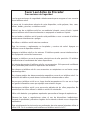 2
2
-
 3
3
-
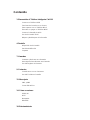 4
4
-
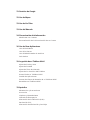 5
5
-
 6
6
-
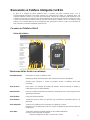 7
7
-
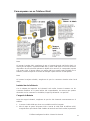 8
8
-
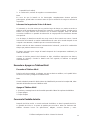 9
9
-
 10
10
-
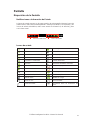 11
11
-
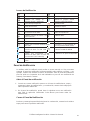 12
12
-
 13
13
-
 14
14
-
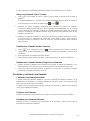 15
15
-
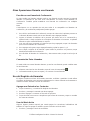 16
16
-
 17
17
-
 18
18
-
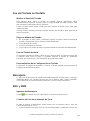 19
19
-
 20
20
-
 21
21
-
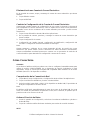 22
22
-
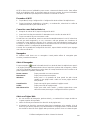 23
23
-
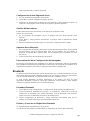 24
24
-
 25
25
-
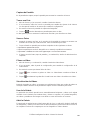 26
26
-
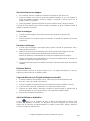 27
27
-
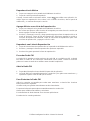 28
28
-
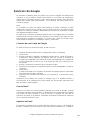 29
29
-
 30
30
-
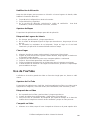 31
31
-
 32
32
-
 33
33
-
 34
34
-
 35
35
-
 36
36
-
 37
37
-
 38
38
-
 39
39
-
 40
40
-
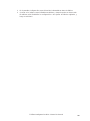 41
41
-
 42
42
-
 43
43
-
 44
44
-
 45
45
-
 46
46
-
 47
47
Caterpillar Série CAT B10 Instrucciones de operación
- Categoría
- Teléfonos móviles
- Tipo
- Instrucciones de operación
Documentos relacionados
-
Caterpillar CAT S31 El manual del propietario
-
Caterpillar CAT S41 Instrucciones de operación
-
Caterpillar CAT S30 El manual del propietario
-
Caterpillar CAT S40 Instrucciones de operación
-
Caterpillar CAT S42 Manual de usuario
-
Caterpillar CAT S62 Pro Manual de usuario
-
Caterpillar CAT S50 Manual de usuario
-
Caterpillar CAT B15Q Instrucciones de operación
-
Caterpillar CAT S61 Manual de usuario
-
Caterpillar CAT S50C El manual del propietario